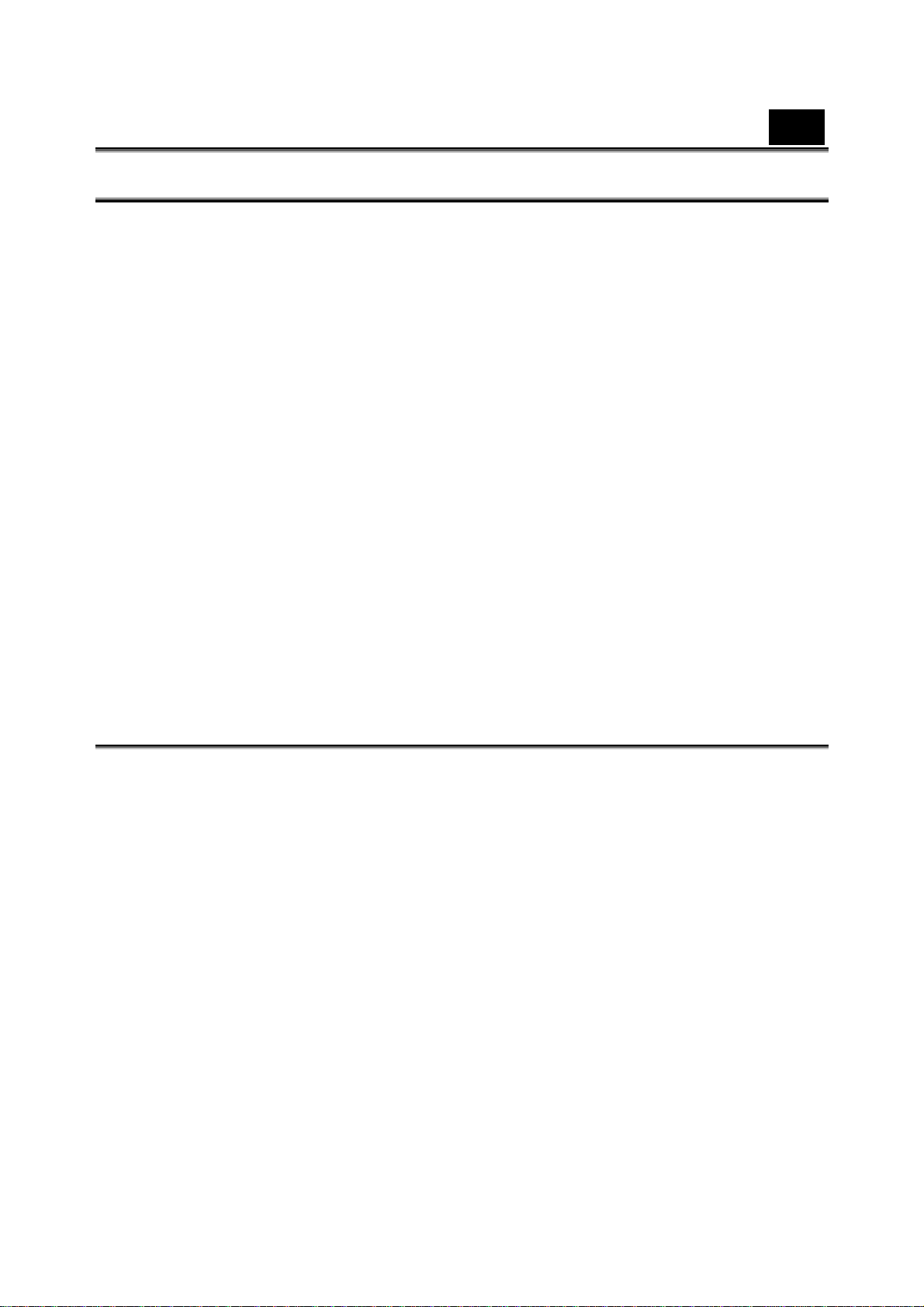
FCC陳述
本裝置符合FCC規章第15條之規定。操作必須符合以下兩項條件:
(1). 本裝置不可導致有害之干擾,以及
(2). 本裝置必須能夠承受任何干擾,包括可能導致意外操作之干擾。
中文
注意:
本設備經測試證明符合FCC規章第15條有關B級數位裝置之限制。這些限制之設計目的在為居家
環境的有害干擾提供合理保護。本設備會產生、使用及放射無線電頻率能源,如果未依指示安裝,
將會導致對於無線電通訊之有害干擾。
但是,即使在特定的安裝方式之下,我們也不保證干擾情形不會發生。如果本設備確實造成對於
廣播或電視接收的有害干擾(您可以藉由開關本設備而測知),我們鼓勵使用者嘗試以下一或多
種方法來改善干擾的情形:
改變接收天線的方向或位置。
拉長設備與接收天線之間的距離。
將本設備連接到與接收天線所連接電路不同的插座上。
為符合FCC規章第15條B款之B級限制,您必須使用包覆纜線。
除非手冊中特別指出,否則請勿變更或改裝本設備。如果必須變更或改裝設備,您將需要停止操
作本設備。
產品資訊
1. 產品設計與規格若有變更恕不另行通知。這包括主要的產品規格、軟體、軟體驅動程式及
使用者手冊。本使用者手冊是本產品的一般性參考指南。
2. 本產品及相機隨附的配件可能與本手冊中所描述的不同。這是因為不同的經銷商經常指定
稍有不同的產品內含物及配件,以符合其各自市場之需求、客戶特性及區域特性。不同經
銷商所提供的產品各異,特別是例如電池、充電器、AC變壓器、記憶卡、纜線、皮套等配
件及語言支援。有時候,經銷商也會指定特別的產品顏色、外觀及內部記憶體容量。關於
精確的產品定義及內含配件,請與經銷商聯繫。
3. 本手冊中的圖例主要供解說之用,可能會與您相機的實際設計有所不同。
4. 製造商對本使用者手冊中的任何錯誤或不一致之處將不予負責。
5. 關於驅動程式的更新,您可以查閱我們的網站上的「下載」區:www.geniusnet.com
-1-
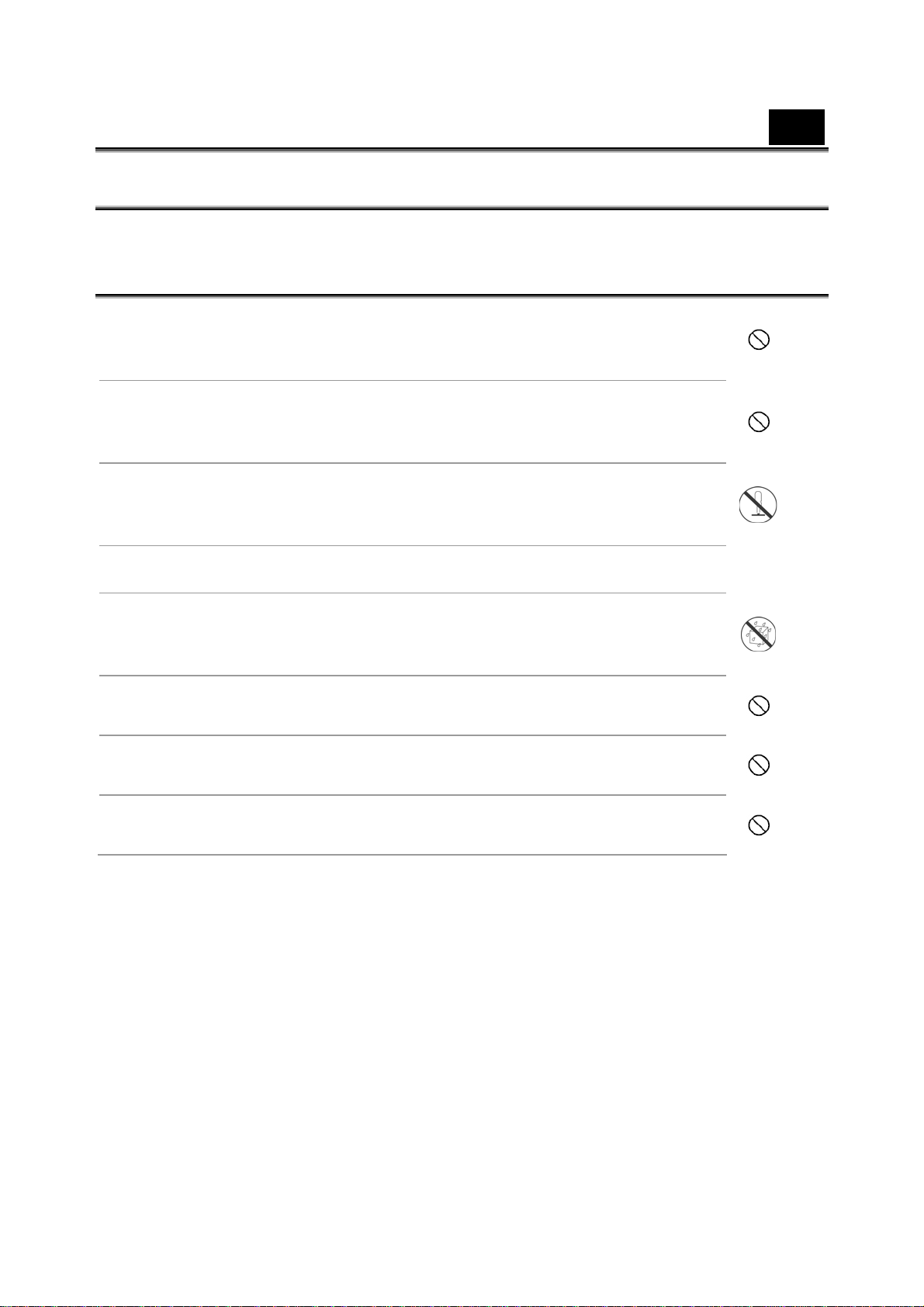
安全指示
中文
開始使用本產品之前,請閱讀並瞭解所有的
警告與小心
注意事項。
警告
如有異物或液體進入相機之內,請關閉電源,並取出電池。
在此狀態下繼續使用將會導致火災或觸電。請向您購買相機的經銷商洽
詢。
如果相機摔落地面,或其外殼損壞,請關閉電源,並取出電池。
在此狀態下繼續使用將會導致火災或觸電。請向您購買相機的經銷商洽
詢。
請勿拆解、變更或自行維修相機。
這可能會導致火災或觸電。要維修或進行內部檢修,請向您購買相機的
經銷商洽詢。
請使用指定的電池。
使用其他任何類型的電池都可能會導致爆炸或影響相機的效能。
請勿在近水的地區使用相機。
這可能會導致火災或觸電。在下雨、下雪、海灘上或岸邊使用時,請特
別小心。
請勿將相機放置於傾斜或不穩的表面上。
這可能會導致相機摔落或傾倒,而導致人體傷害。
請將相機保存在兒童無法接觸到的位置。
吞下電池可能會導致中毒。如果意外吞下電池,請立即送醫救治。
行走、開車或騎乘機車時請勿使用相機。
這可能會導致您摔倒或發生交通事故。
-2-
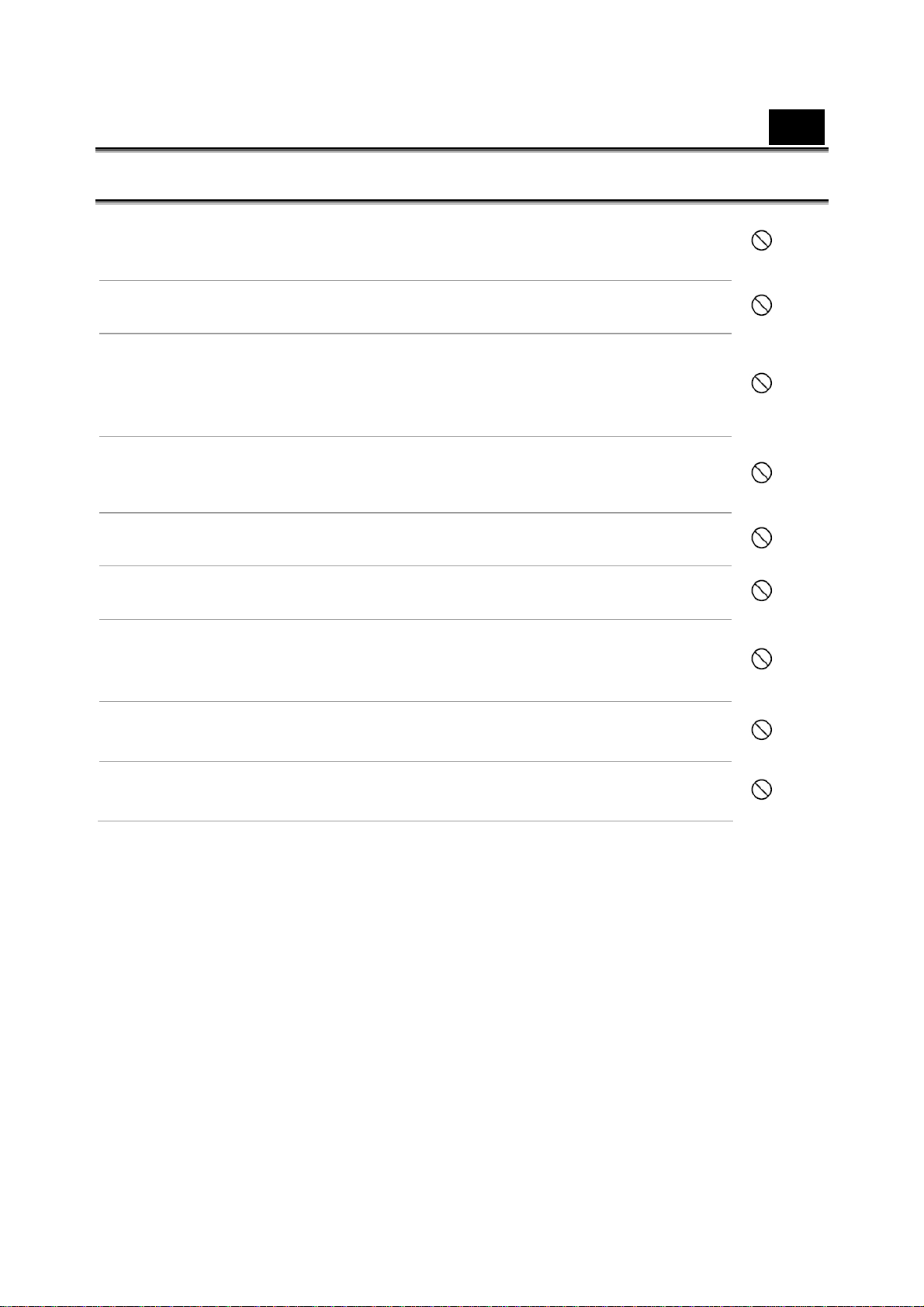
小心
插入電池時請注意端子的極性 (+ 或 –)。
以極性相反的方向插入電池可能會導致火災及受傷,或因電池破裂或漏液
而導致周遭環境受到污染。
請勿在靠近人眼的位置亮閃光燈。
這可能會導致人眼的傷害。
請勿使LCD螢幕遭受撞擊。
這可能會導致螢幕上的玻璃損壞,或導致內部液體外洩。如果內部液體進
入您的眼睛裡,或接觸到您的身體或衣物,請用清水沖洗。
如果內部液體進入了您的眼睛裡,請立即送醫治療。
相機是一種精確的儀器。請勿將其摔落地面、使其遭受撞擊,或於操作相
機時使用過度的力量。
這可能會導致相機損壞。
請勿在潮濕、有蒸汽、有煙霧或灰塵多的地點使用相機。
這可能會導致火災或觸電。
在長時間連續使用電池之後,請勿立即取出電池。
電池在使用中時會變熱。觸摸變熱的電池可能會導致灼傷。
中文
請勿包裹相機或將相機置於衣物或毛毯之內。
這可能會導致累積熱氣並使外殼變形,進而火災燃燒。請在通風良好的地
點使用相機。
請勿將相機遺留在溫度可能會顯著升高的地點,例如車內。
這將會對外殼或內部零件造成不良影響,進而起火燃燒。
在您移動相機之前,請拔掉電線與纜線。
不這麼做可能會使電線及纜線損壞,進而導致火災或觸電。
-3-
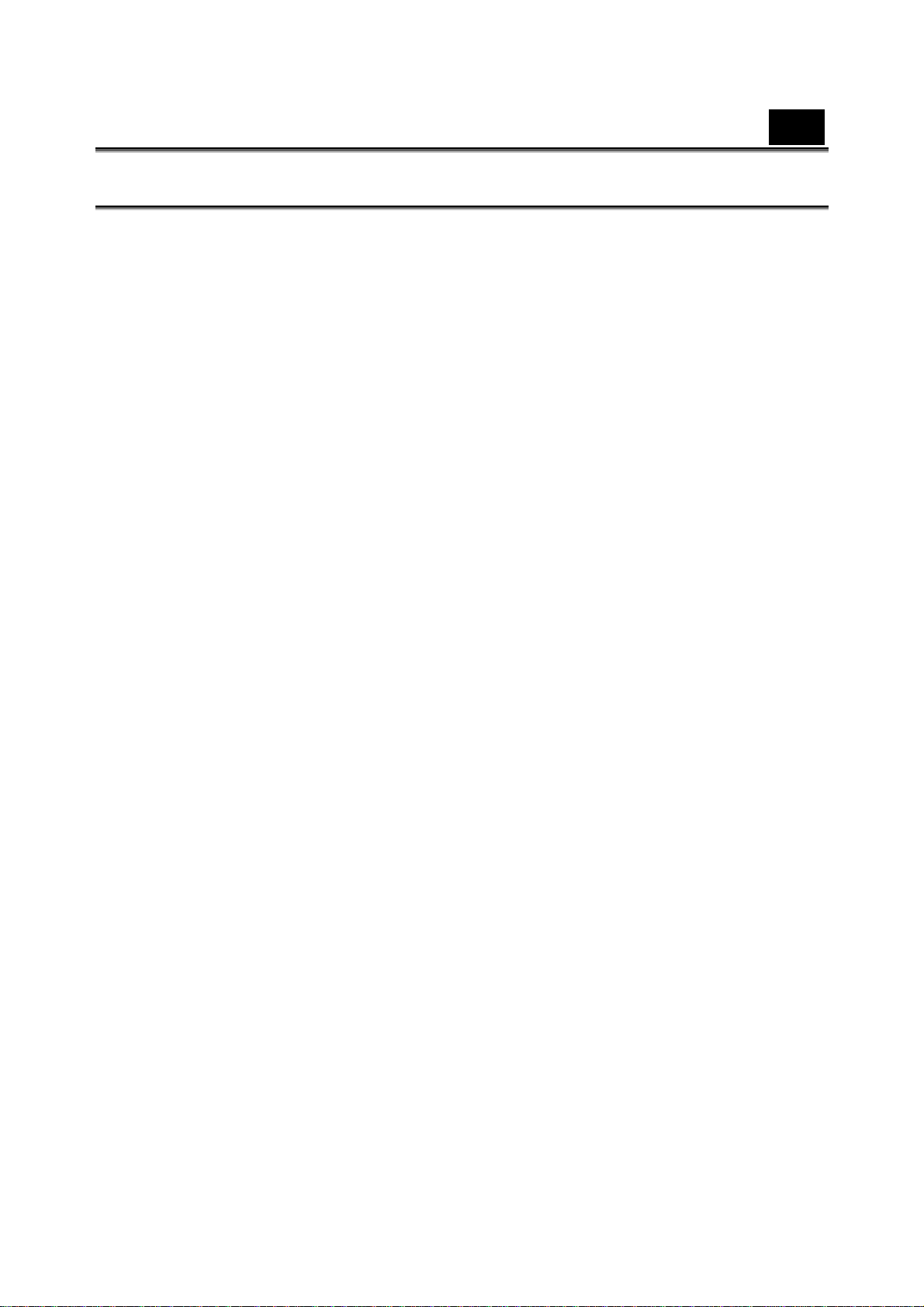
使用電池的注意事項
中文
使用電池時請詳閱
請務必使用指定的電池。
避免在極冷的環境下使用電池,因為低溫可能會縮短電池壽命,並使相機效能降低。
使用新的充電電池或已有很長時間未使用的充電電池 (超過過期日的電池除外) 可能會影
響可以拍攝的張數。因此,為了使效能與壽命能夠達到最佳的狀態,我們建議您在使用之
前至少能夠執行一次完整的充電與放電過程。
長時間使用相機或持續使用閃光燈時,電池溫度可能會變高。這是正常現象,不是故障。
持續或長時間使用相機,可能會使相機溫度升高。這是正常現象,不是故障。
如果長時間不使用電池,請將電池從相機中取出,以免電池液外漏或電池腐蝕。
如果您預計會有很長一段時間不使用電池,請在電池中不剩電力之後將其存放好。如果電
力的狀態下存放很長的時間,其效能將會下降。
務必保持電池在完全充滿電池終端的清潔。
請勿使用錳電池。
更換的電池類型不正確可能會有爆炸的危險。
請依據您當地的法規處置廢電池。
安全性指示
以及下述的注意事項並嚴格遵守:
-4-
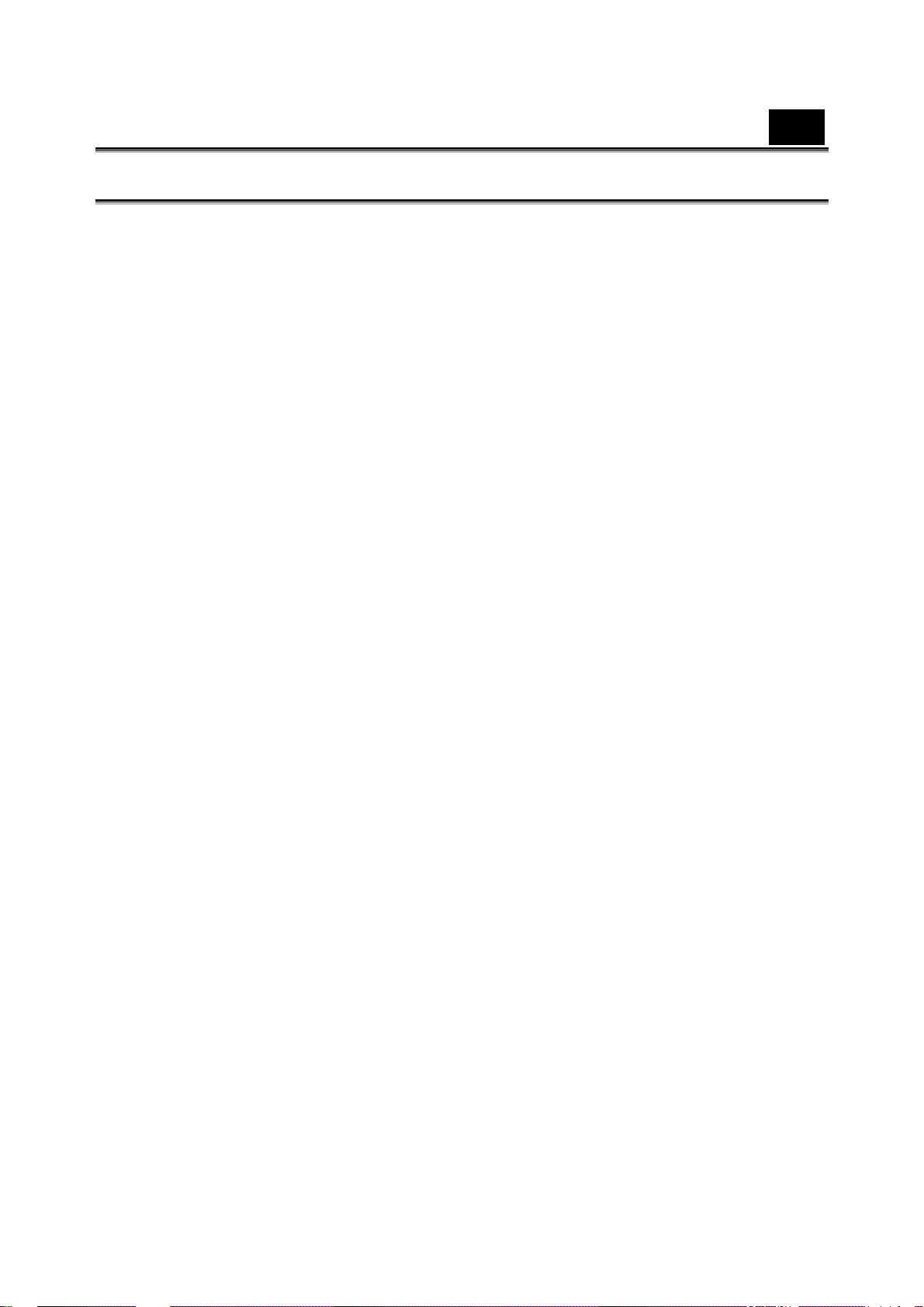
中文
目錄
1. 介紹數位相機 ..............................................................................................8
系統需求...............................................................................................8
1.1
功能 ......................................................................................................8
1.2
1.3
拆開包裝盒............................................................................................9
關於 G-SHOT D1212 PMP 數位相機 ....................................................10
1.4
1.4.1
1.4.2
1.4.3
前視圖
俯視圖
後視圖
...........................................................................................10
...........................................................................................10
...........................................................................................11
2. 開始使用....................................................................................................13
2.1 插入
2.2
插入電池。..........................................................................................14
電池充電.............................................................................................15
2.3
2.4
第一次開機..........................................................................................15
變更模式.............................................................................................16
2.5
2.6
開始使用前..........................................................................................16
2.6.1
2.6.2
2.7
拍照 ....................................................................................................18
2.7.1
2.7.2
可能的拍攝張數 (靜態影像
SD 卡..........................................................................................13
設定日期與時間
設定語言
.......................................................................................17
拍攝第一張相片
瀏覽照片
.......................................................................................18
...........................................................................16
...........................................................................18
)...........................................................................22
2.8
錄影 ....................................................................................................22
影像
2.8.1
可能的錄製時間/秒(短片
2.8.2
錄音 ....................................................................................................25
2.9
2.9.1
2.9.2
2.10
連接電腦 ...........................................................................................27
2.10.1
2.10.2
連接至電視........................................................................................28
2.11
...............................................................................................22
).............................................................................23
影像播放
聲音
播放聲音檔案
儲存裝置
網路攝影機
.......................................................................................23
...............................................................................................25
...............................................................................26
.......................................................................................27
...................................................................................28
-5-
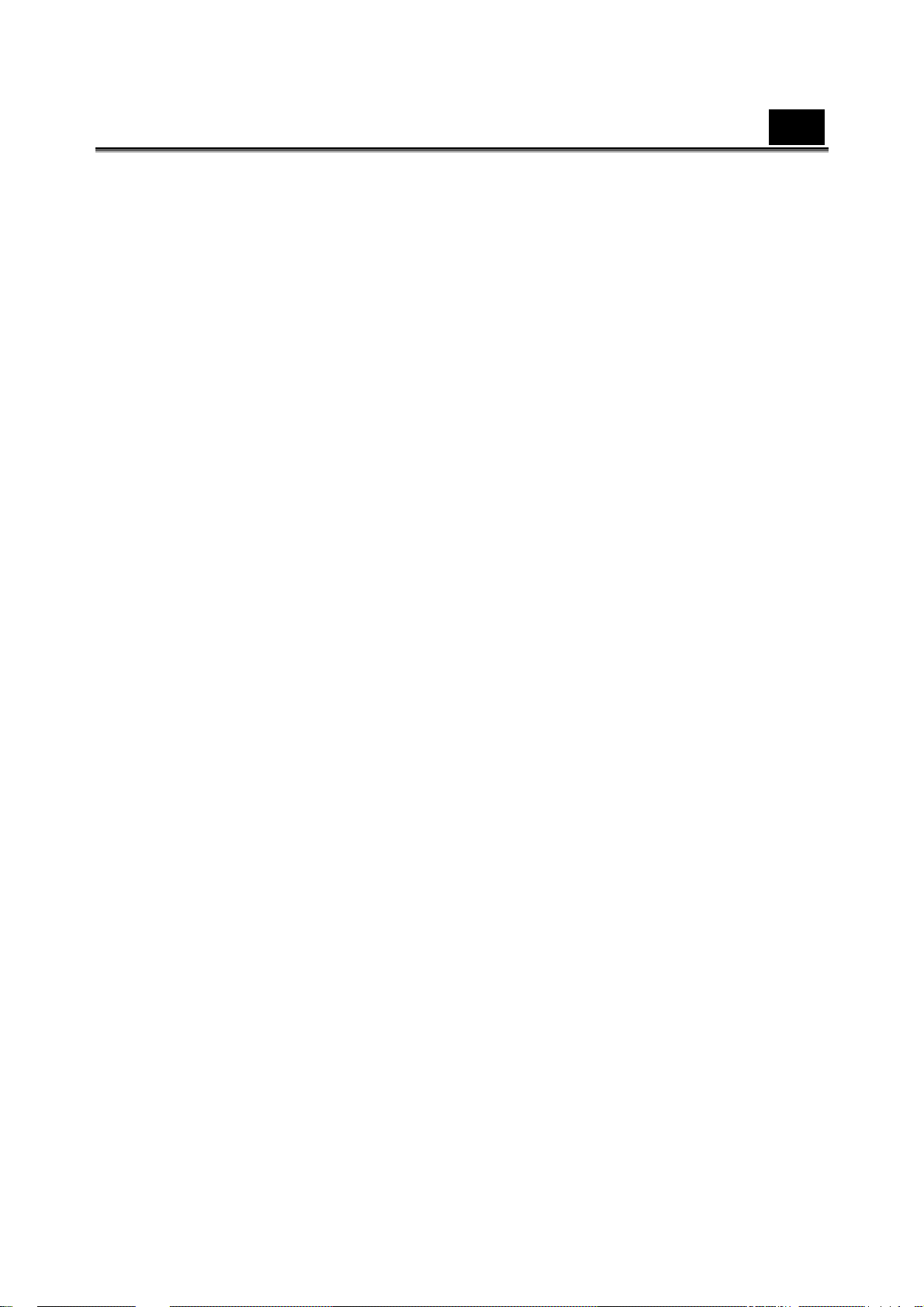
中文
3. 使用數位相機機.........................................................................................29
3.1
相片模式.............................................................................................29
3.1.1
3.1.2
3.1.3
3.1.4
3.1.5
3.1.6
3.1.7
3.2
錄影模式.............................................................................................32
3.2.1
3.2.2
3.2.3
3.2.4
3.2.5
3.2.6
3.3
錄音模式.............................................................................................35
3.3.1
3.4
設定模式.............................................................................................35
圖示
...............................................................................................29
設定閃光燈
設定大小
品質
...............................................................................................30
白平衡
顏色效果
日期戳記
圖示
...............................................................................................32
設定大小
品質
...............................................................................................33
白平衡
顏色效果
檔案格式
圖示
...............................................................................................35
...................................................................................30
.......................................................................................30
...........................................................................................31
.......................................................................................31
.......................................................................................32
.......................................................................................33
...........................................................................................33
.......................................................................................33
.......................................................................................33
3.4.1
3.4.2
3.4.3
3.4.4
3.4.5
3.4.6
3.4.7
3.4.8
3.4.9
3.4.10
3.5
FM 收音機模式....................................................................................40
3.5.1
3.5.2
音樂播放器模式...................................................................................42
3.6
3.6.1
3.6.2
影片播放器模式...................................................................................44
3.7
設定日期與時間
設定提示音功能
設定語言
.......................................................................................36
關閉自動顯示
自動關機
格式化
電視標準
預設值
.......................................................................................37
...........................................................................................37
.......................................................................................38
...........................................................................................38
記憶體狀態
頻率
...............................................................................................39
錄音圖示
操作指示
圖示
操作指示
.......................................................................................40
.......................................................................................40
...............................................................................................42
.......................................................................................42
...........................................................................36
...........................................................................36
...............................................................................36
...................................................................................39
-6-
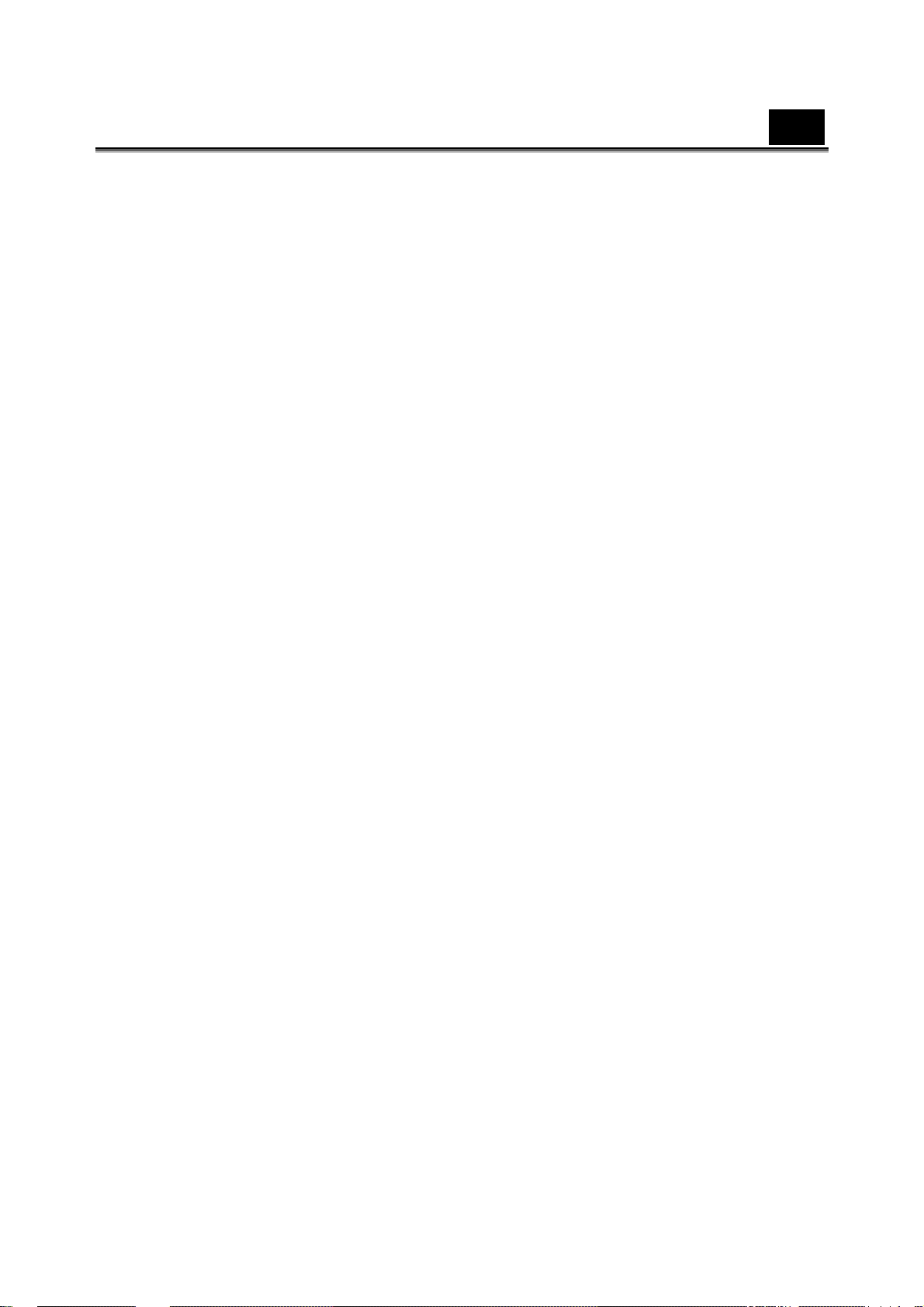
中文
3.7.1
3.7.2
3.8
相片檢視器模式...................................................................................46
3.8.1
3.9
遊戲模式.............................................................................................47
模式圖示
操作指示
操作指示
.......................................................................................44
.......................................................................................44
.......................................................................................46
3.9.1 Boxman........................................................................................48
3.9.2 Tetris .............................................................................................49
3.9.3 Memory........................................................................................50
3.9.4 Gobang ........................................................................................51
4. 錄製電視節目 ............................................................................................52
4.1
操作指示.............................................................................................52
5. 如何播放影片及檢視相片...........................................................................53
5.1
安裝 ARCSOFT MEDIA CONVERTER ........................................................54
5.2
執行 ARCSOFT MEDIA CONVERTER 及轉換檔案......................................57
播放轉換的檔案...................................................................................62
5.3
6. 安裝軟體與驅動程式..................................................................................63
6.1
驅動程式.............................................................................................63
6.1.1
PRESTO! VIDEO WORKS 6.......................................................................63
6.2
6.3
PRESTO! MR. PHOTO 3...........................................................................63
XVID CODEC FOR PC .............................................................................64
6.3
大量儲存裝置
..........................................................................................63
7. 疑難排解....................................................................................................67
7.1 問題與解決方法...................................................................................67
附錄 ...............................................................................................................68
規格...........................................................................................................68
-7-
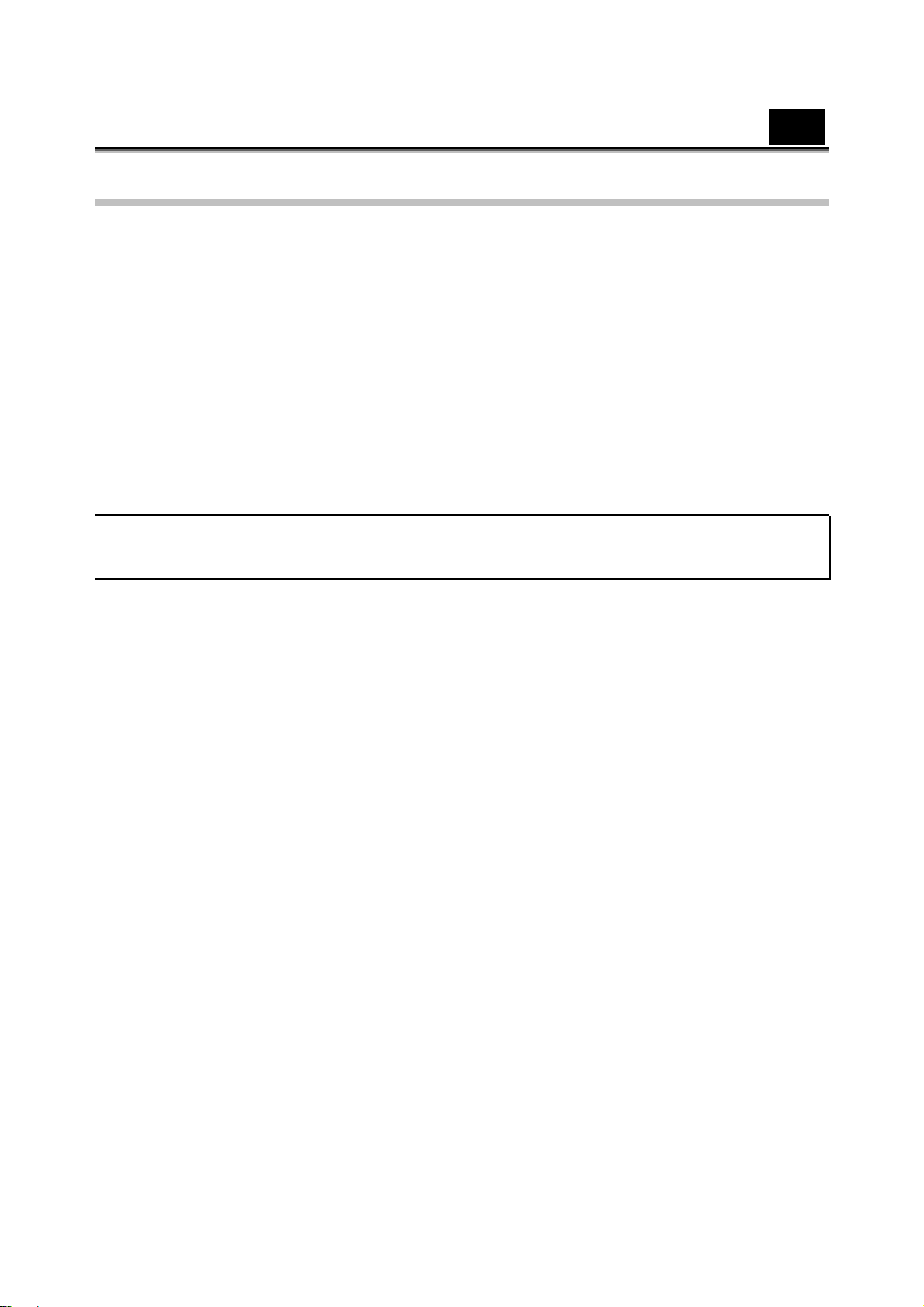
中文
1. 介紹數位相機
請閱讀本節來瞭解數位相機的相關特性與功能。
1.1 系統需求
本數位相機需要符合以下規格的主機:
• Windows® XP、2000、ME、98SE 作業系統
• Intel® Pentium III 500MHz CPU 或更高
• 至少 256 MB 的 RAM 或以上
• 標準 USB 1.1 連接埠或以上
• 4 倍速光碟機或更高
• 至少 200 MB 可用磁碟空間
注意:USB 1.1 連接埠可讓您與主機互傳檔案,但如果使用 USB 2.0 連接埠,傳輸速度
將會快得多。
1.2 功能
本數位相機提供多種特性與功能:
• 數位相機 (最高 12.0 百萬畫素)
• 數位攝影機
• TV/AV 輸入錄製
• FM 收音機
• 錄音機
• 影片播放器
• 音樂播放器
• 相片檢視器
• 遊戲
此外,本數位相機還具備 4 倍數位縮放、大量儲存裝置及 SD 卡讀卡機的功能。
-8-
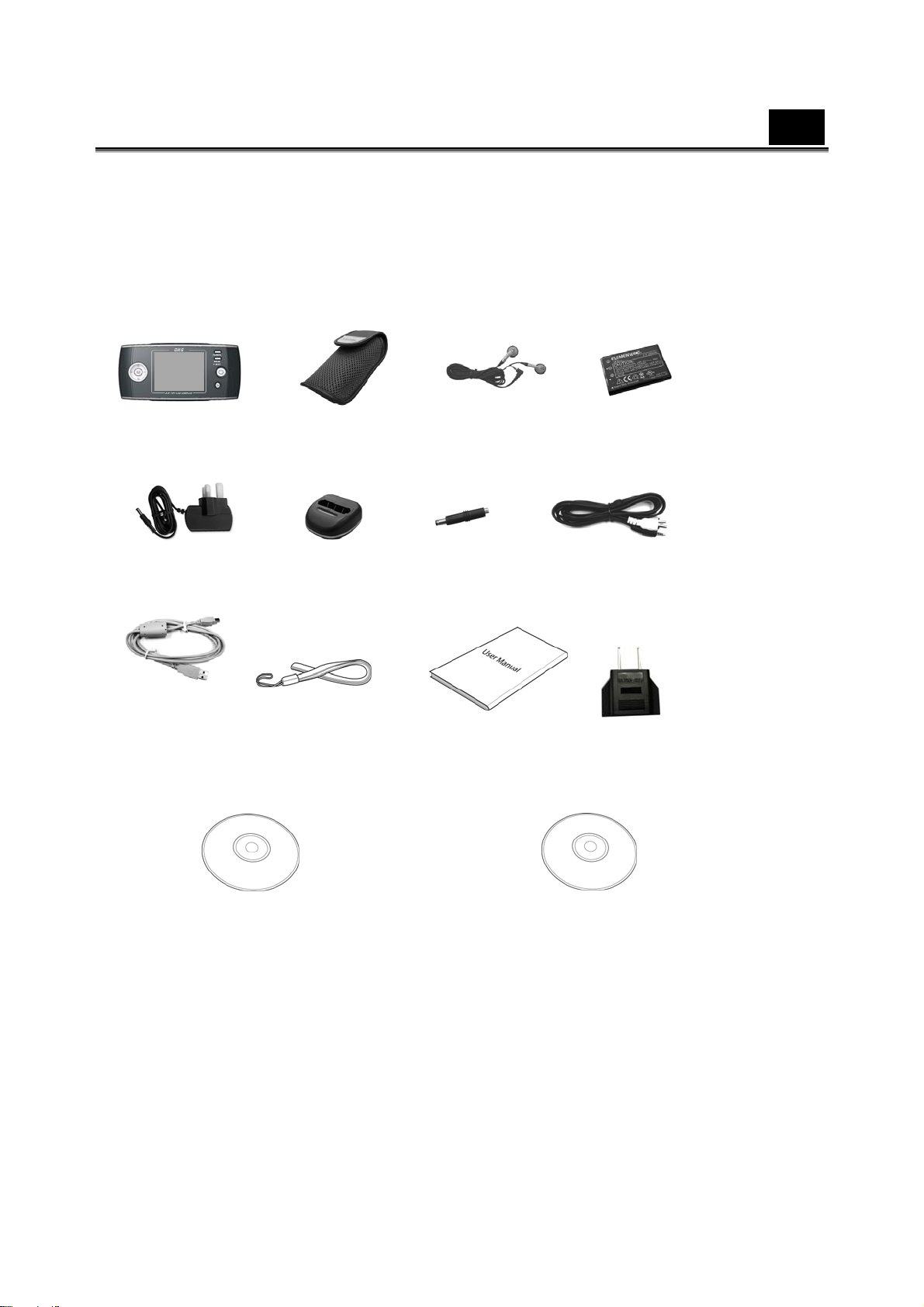
中文
1.3 拆開包裝盒
數位相機包裝內應該包含以下項目。如果有任何項目遺失或損壞,請立即與經銷商聯絡。
數位攝影機 數位相機皮套 耳機 鋰電池
DC IN 5V 變壓器 電池座充 DC-IN 接頭 AC 纜線
USB 纜線 腕帶 快速指南 歐規轉美規用
AC 轉換插頭
光碟 I
(驅動程式、手冊)
光碟 II
(Arcsoft Media Converter 軟體)
-9-
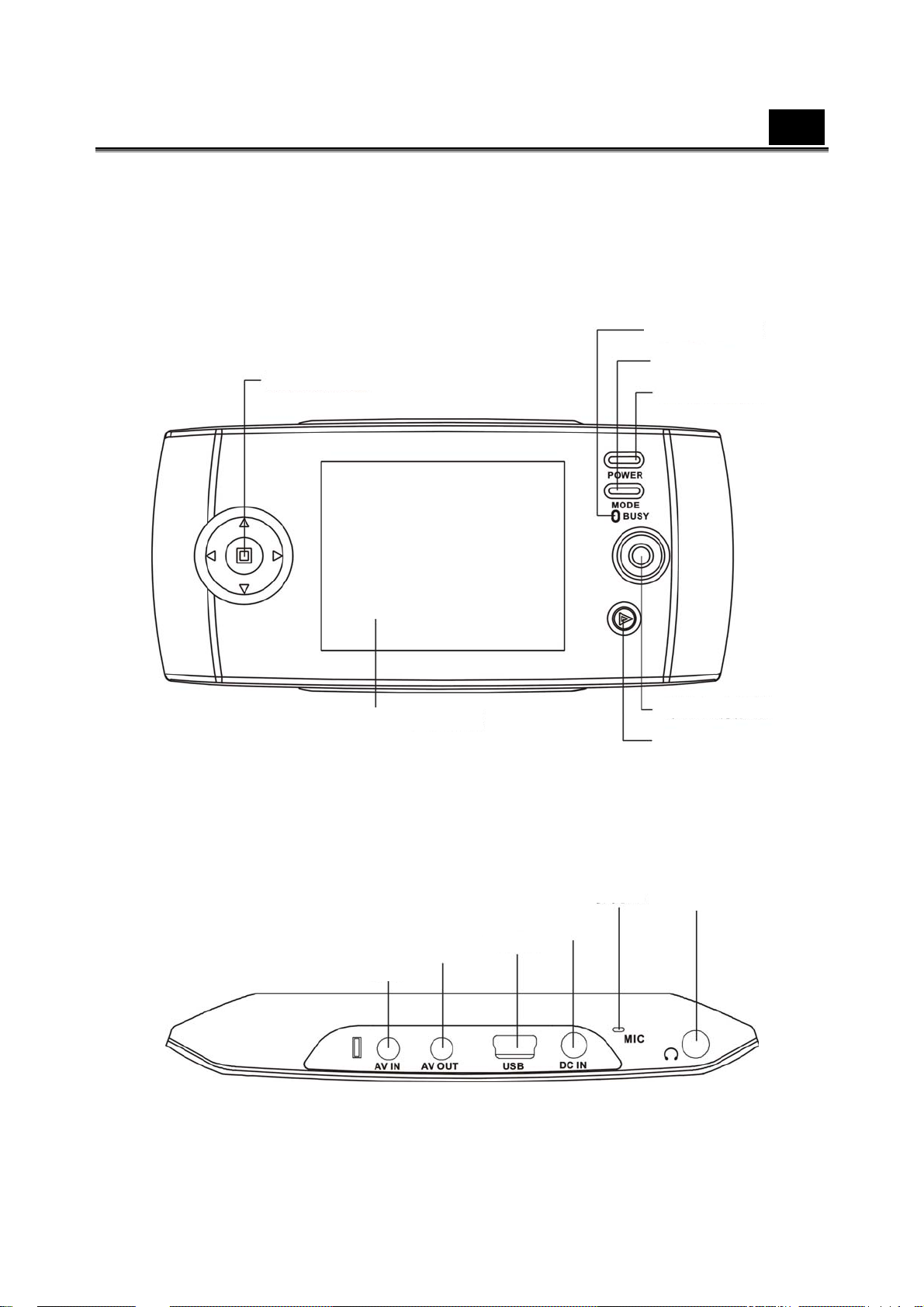
1.4 關於G-Shot D1212 PMP數位相機
確定鍵
請參考以下圖片,詳細瞭解數位相機的按鈕及控制項。
1.4.1 前視圖
方向按鈕
中文
指示燈
模式按鈕
電源
1.4.2 俯視圖
LCD 螢幕
AV OUT 插孔
AV IN 插孔
麥克風插孔
DC IN 插孔
USB
OK
瀏覽鍵
耳機插孔
-10-
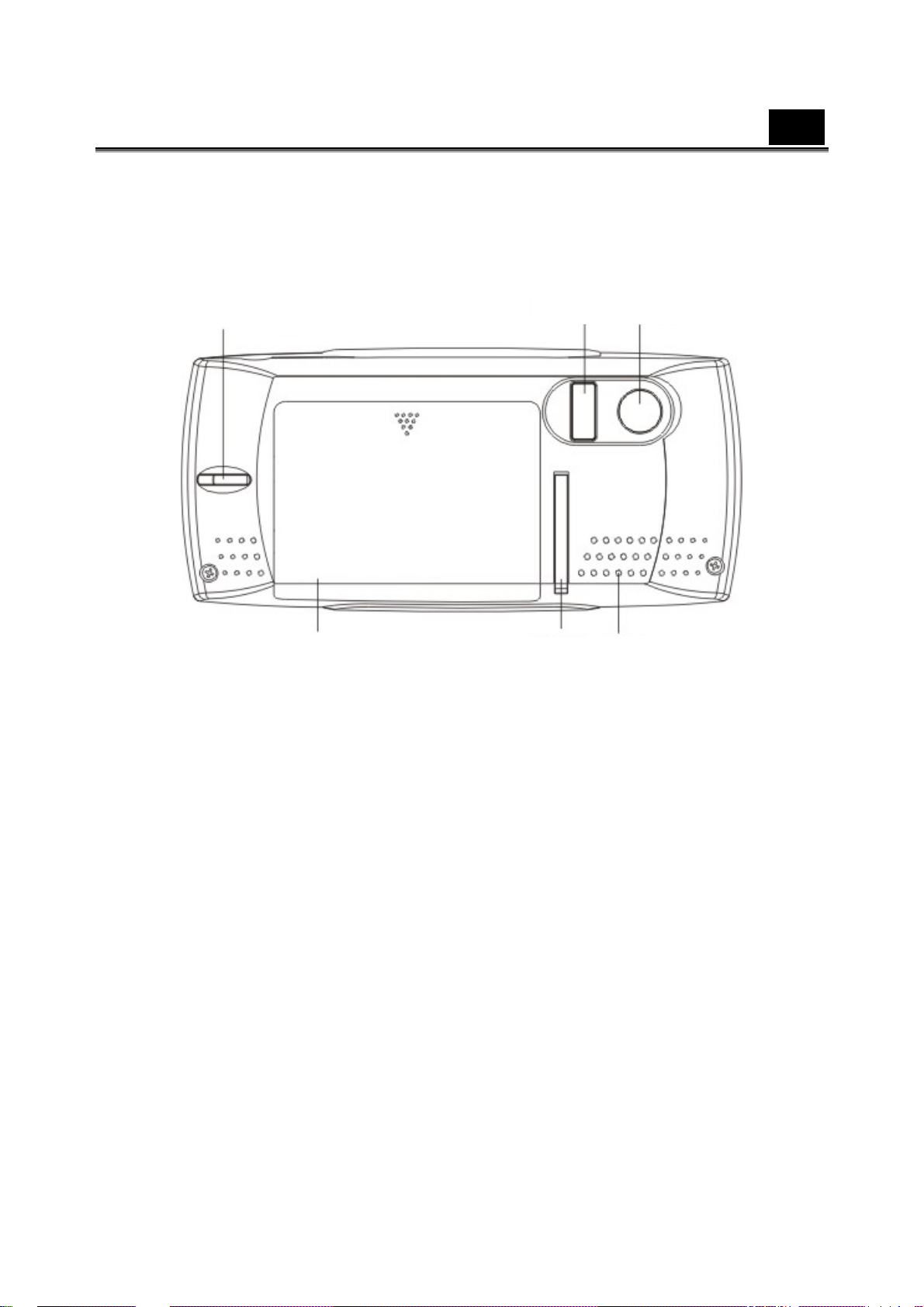
1.4.3 後視圖
腕帶孔
閃光燈
中文
鏡頭
電池蓋
固定架
喇叭
-11-
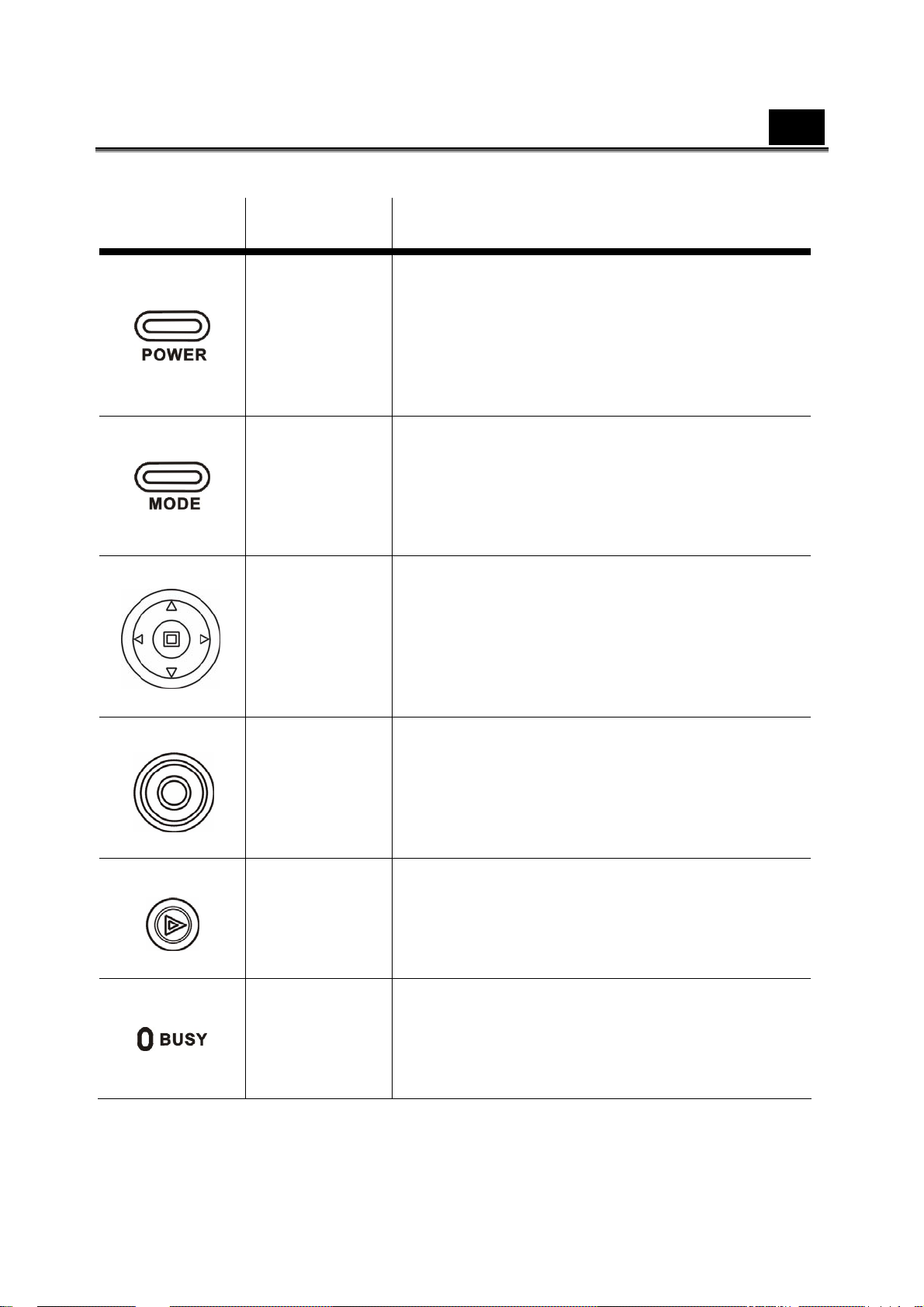
下表介紹各按鈕功能。
按鈕 名稱 功能
電源
模式
中文
z 按下可開啟或關閉電源。
z 當數位相機處於工作/待機狀態時,綠色
指示燈會亮起。
z 當數位相機處於「閃光燈充電」狀態時,
紅色指示燈會亮起。
按下此模式按鈕可切換至以下模式:相機
z
模式、音樂播放模式、影像模式、相片播
放模式、影片播放模式、錄音模式、收音
機模式、遊戲模式、系統模式。
方向
確定
瀏覽按鈕
待機/忙碌 (綠
色指示燈) 閃光
燈充電 (紅色指
示燈)
z 使用此按鈕來針對不同模式執行不同的操
作,例如選擇、上/下/左/右移動。
z 在「相片」模式下調整 EV 值及自拍時間、
變焦與閃光燈充電。
z 在「影像」模式下調整 EV 值與變焦。
z 使用此按鈕及方向與模式按鈕來完成相關
的選擇與設定。
z 按下可在「相片」模式下拍照。
z 按下可在「錄影/錄音」模式下開始/停
止錄影/錄音。
z 在「相片」、「錄影」或「錄音」模式下
按下此按鈕可進入播放模式 (快速瀏覽),
再按一次可回到「相片」、「錄影」或「錄
音」模式。
z 當數位相機處於工作/待機狀態時,綠色
指示燈會亮起。
z 當數位相機正在使用中且處於「閃光燈充
電」狀態時,紅色指示燈會亮起。
-12-
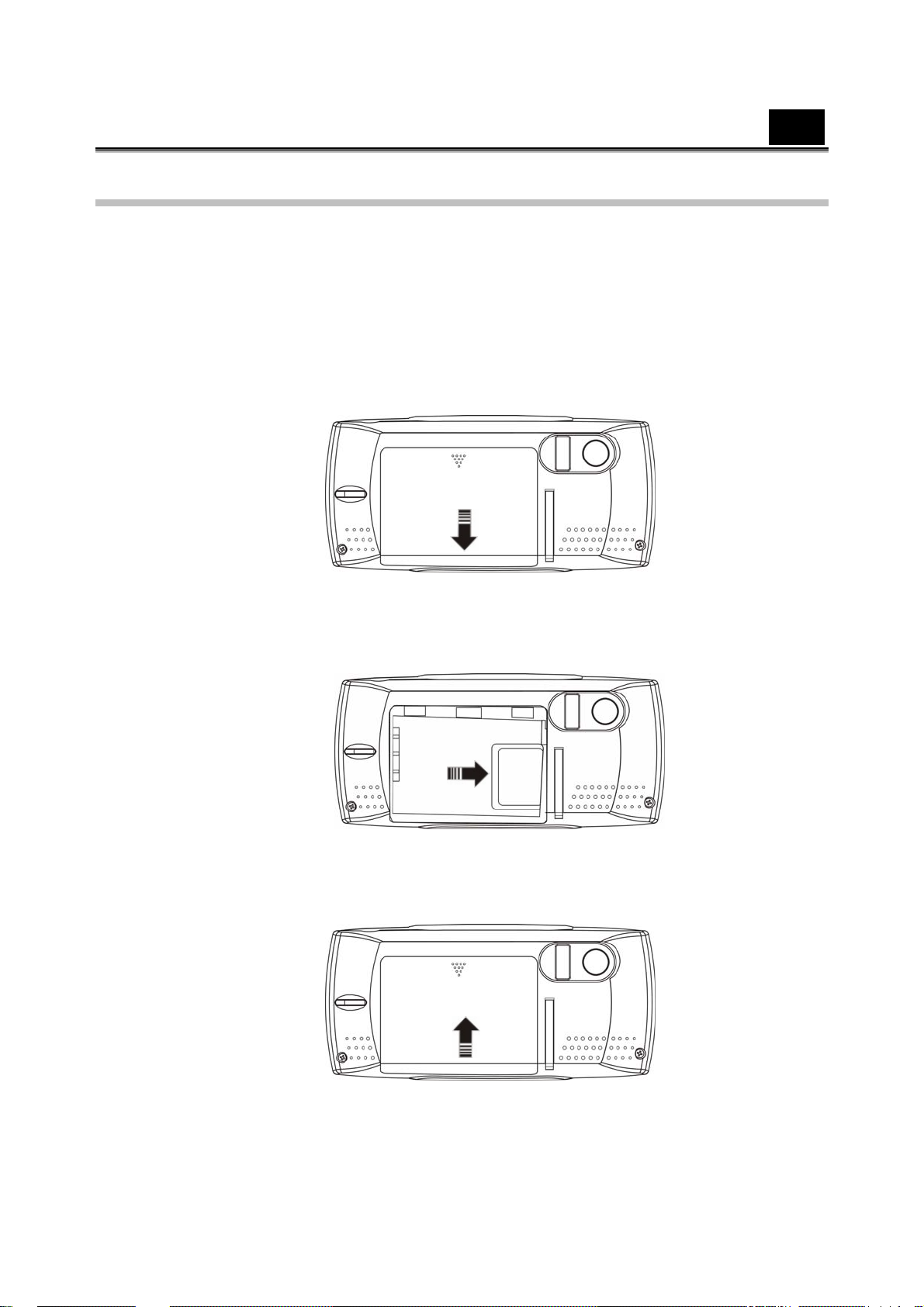
中文
2. 開始使用
請閱讀本節來瞭解如何開始使用數位數位相機。本節將只介紹一些基本功能,例如插入電
池與記憶卡、開啟/關閉數位相機電源以及初始設定。有關進階功能的詳細資訊,請參閱
稍後章節。
2.1插入 SD 卡
您可將 SD 卡插在數位相機中,以為靜態影像、影像、MP3或其他檔案提供更多儲存空間。
1. 開啟電池蓋。
2. 插入 SD 記憶卡,如圖所示。請將金屬接觸點朝下,如圖所示。
3. 關上電池蓋。
-13-
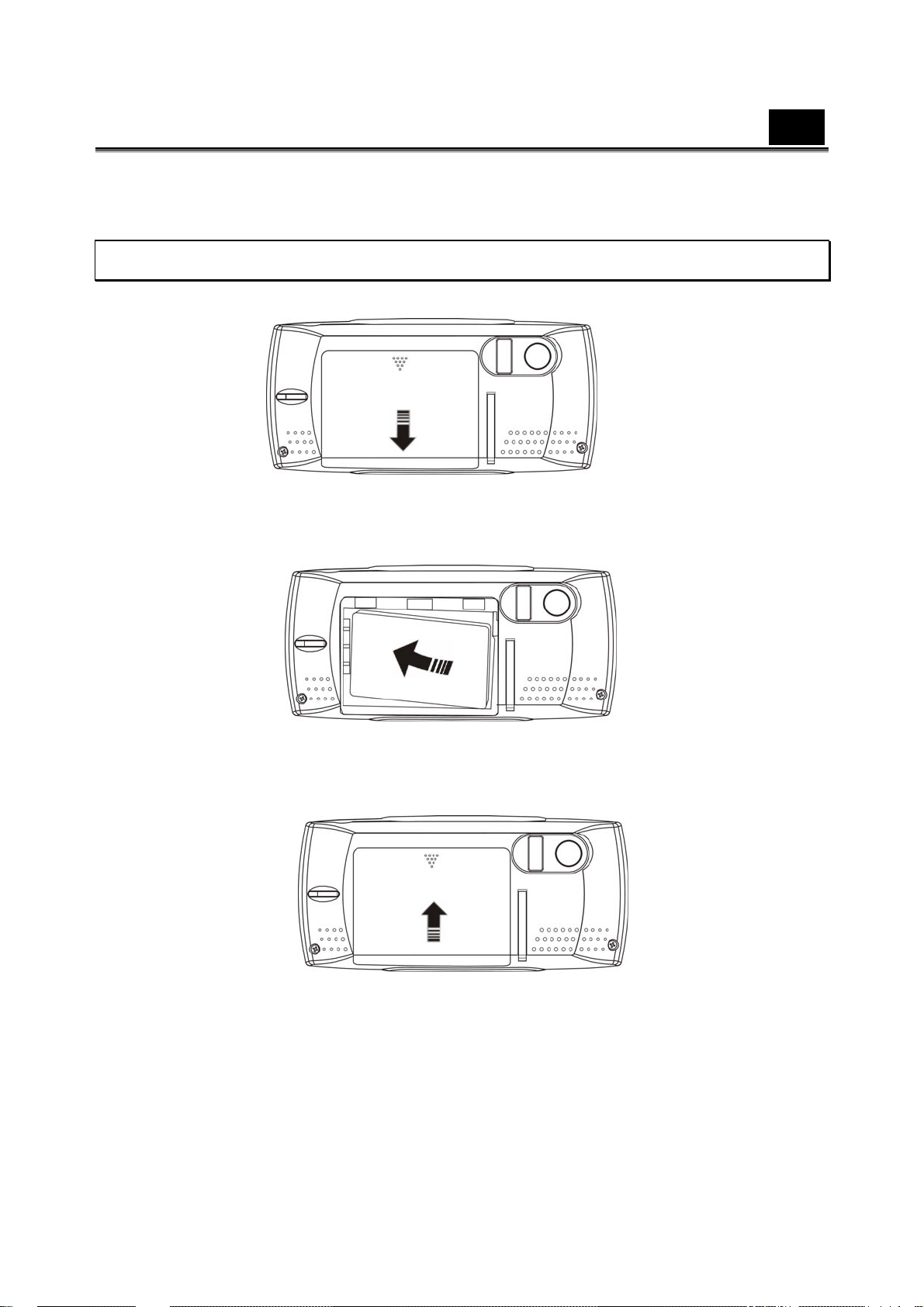
中文
2.2 插入電池。
本數位相機使用的是鋰電池。
注意:請遵照此處說明正確安裝電池。不當安裝電池可能會導致數位相機損壞或引發火災。
1. 開啟電池蓋。
2. 依照圖示插入電池。
3. 關上電池蓋。
-14-
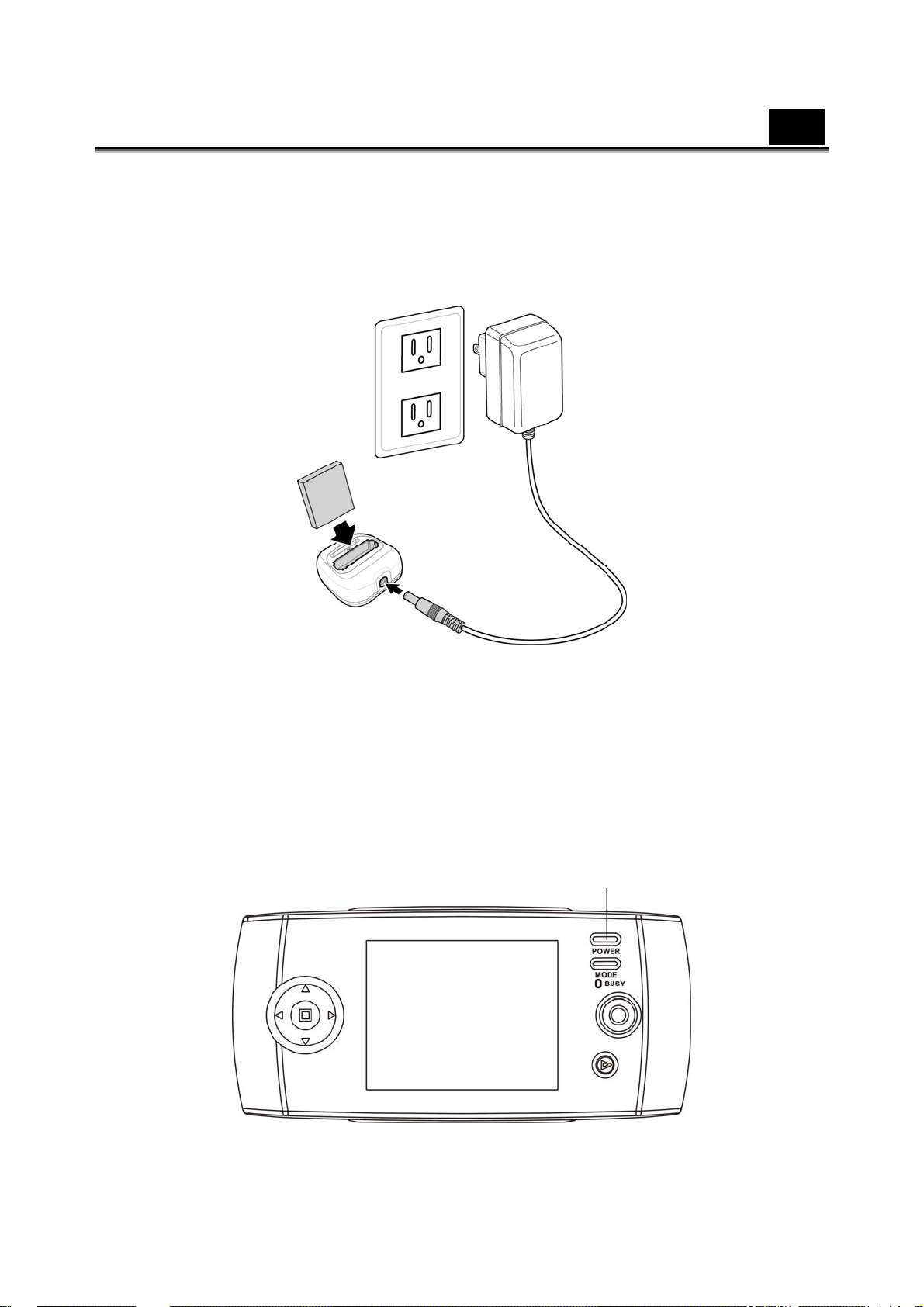
2.3 電池充電
依照圖示將電池插入充電器,然後將電源連接至充電設備及插座上。
中文
充電器上的指示燈將變為紅燈。要將完全沒電的電池充滿,約需五小時時間。充電完成時,
充電器上的指示燈將變為綠燈。
2.4 第一次開機
按住電源按鈕兩秒鐘可開啟/關閉數位相機電源。數位相機上的綠色 LED 會亮起。
電源
-15-

中文
確定
模式按鈕
2.5 變更模式
本數位相機可在九種模式下操作:相機模式、音樂播放模式、影像模式、相片播放模式、
影片播放模式、錄音模式、收音機模式、遊戲模式、系統模式。按下模式按鈕可顯示模式。
使用「方向」按鈕來選擇模式,按下確定可於選取後進入。
方向按鈕
2.6 開始使用前
使用數位相機之前,您需先設定以下部分的一些基本設定。
2.6.1 設定日期與時間
1. 開啟數位相機電源,使用方向按鈕(左/右按鈕 )來設定數位相機,然後按下確
。
定
2. 使用方向按鈕(上/下按鈕
會閃爍。
)來選擇日期/時間選項。按下確定 ,子功能表
-16-
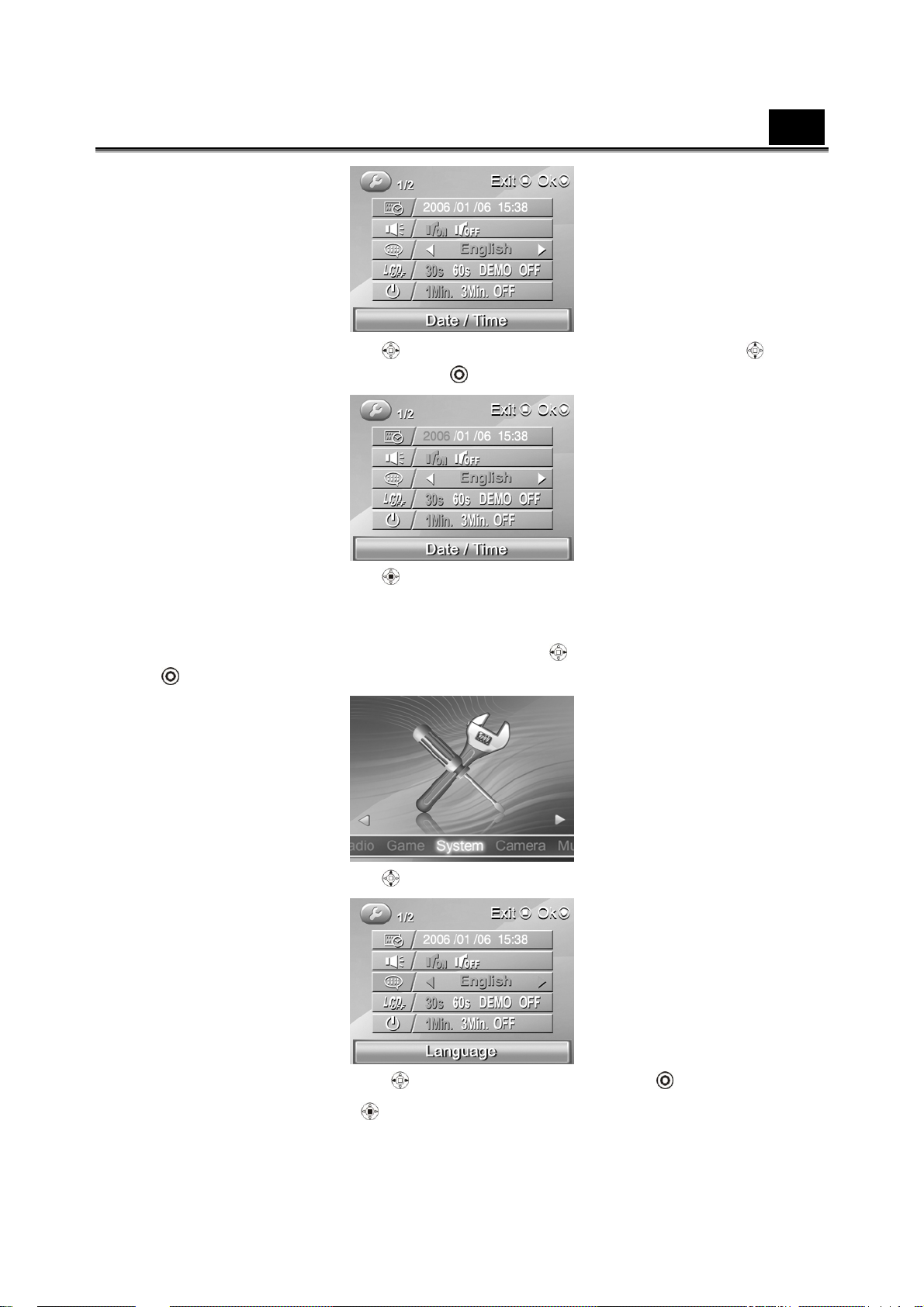
3.
使用方向按鈕(左/右按鈕 )來選擇欄位,然後再次用它(上/下按鈕 )來調
整數值。完成變更後,請使用確定
來確認。
4. 按下方向按鈕(ENTER按鈕 )或模式按鈕來退出功能表。
中文
2.6.2 設定語言
1. 開啟數位相機電源,使用方向按鈕(左/右按鈕 )來設定系統,然後按下確定
。
2. 使用方向按鈕(上/下按鈕 )來選擇語言選項。
3. 使用方向按鈕 (左/右按鈕 )來選擇語言,然後按下確定 來確認。
4. 按下方向 (ENTER按鈕
)或模式按鈕來退出功能表。
-17-
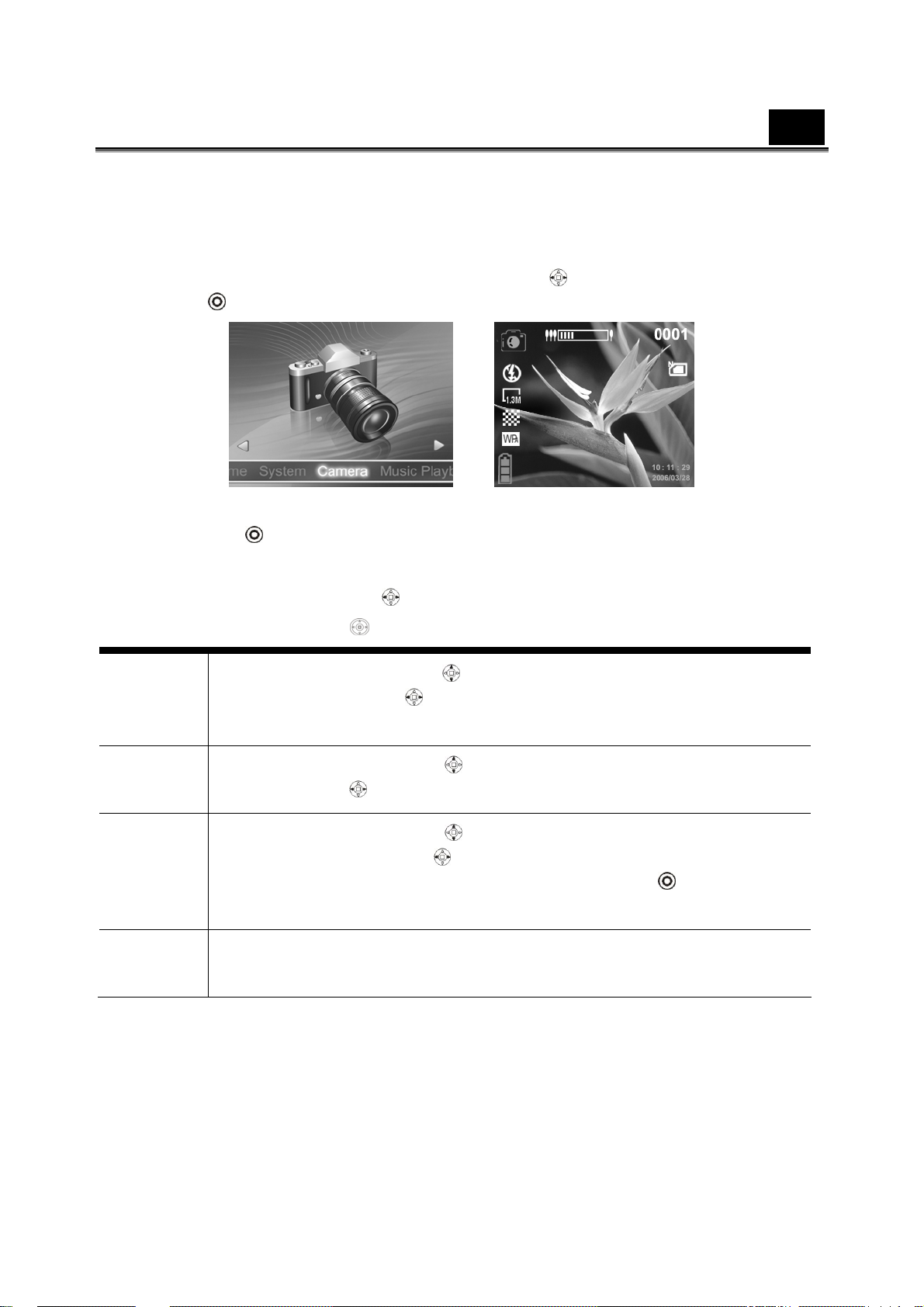
中文
2.7 拍照
2.7.1 拍攝第一張相片
1. 開啟數位相機電源,使用方向按鈕(左/右按鈕 )來捲動到「相片」,然後按下
確定
2. 使用LCD螢幕來為相片構圖。
來進入「相片」模式。
3. 按下確定
4. 相片將會以唯一的檔案名稱自動儲存。
5. 使用方向按鈕(左/右按鈕
拍照時,您可以使用「方向」
數位縮放
曝光值
自拍器
設定
閃光燈
設定
來拍攝相片。
)來清除螢幕上的部分或所有圖示的顯示。
按鈕來執行以下功能:
使用方向按鈕(上/下按鈕 )直到螢幕上方出現縮放顯示為止,然後
再次用它(左/右按鈕
例。
使用方向按鈕(上/下按鈕 )直到螢幕中央顯示曝光值為止。再次用
它(左/右按鈕
使用方向按鈕(上/下按鈕 )直到螢幕中央顯示出自拍圖示為止,然
後再次用它(左/右按鈕
值:關閉、5 秒、10 秒、30 秒。 選取後按下確定
能。
請參考 3.1.2 節「閃光燈設定」。
)來調整曝光值,螢幕將會顯示曝光值–2.0~+2.0。
)來調整數位縮放。螢幕將會顯示數位縮放比
)來調整自拍器。螢幕將會顯示自拍器數
來啟動自拍功
2.7.2 瀏覽照片
1. 按下瀏覽來進入相片拍攝模式,最後幾個檔案會顯示在LCD螢幕上。
-18-
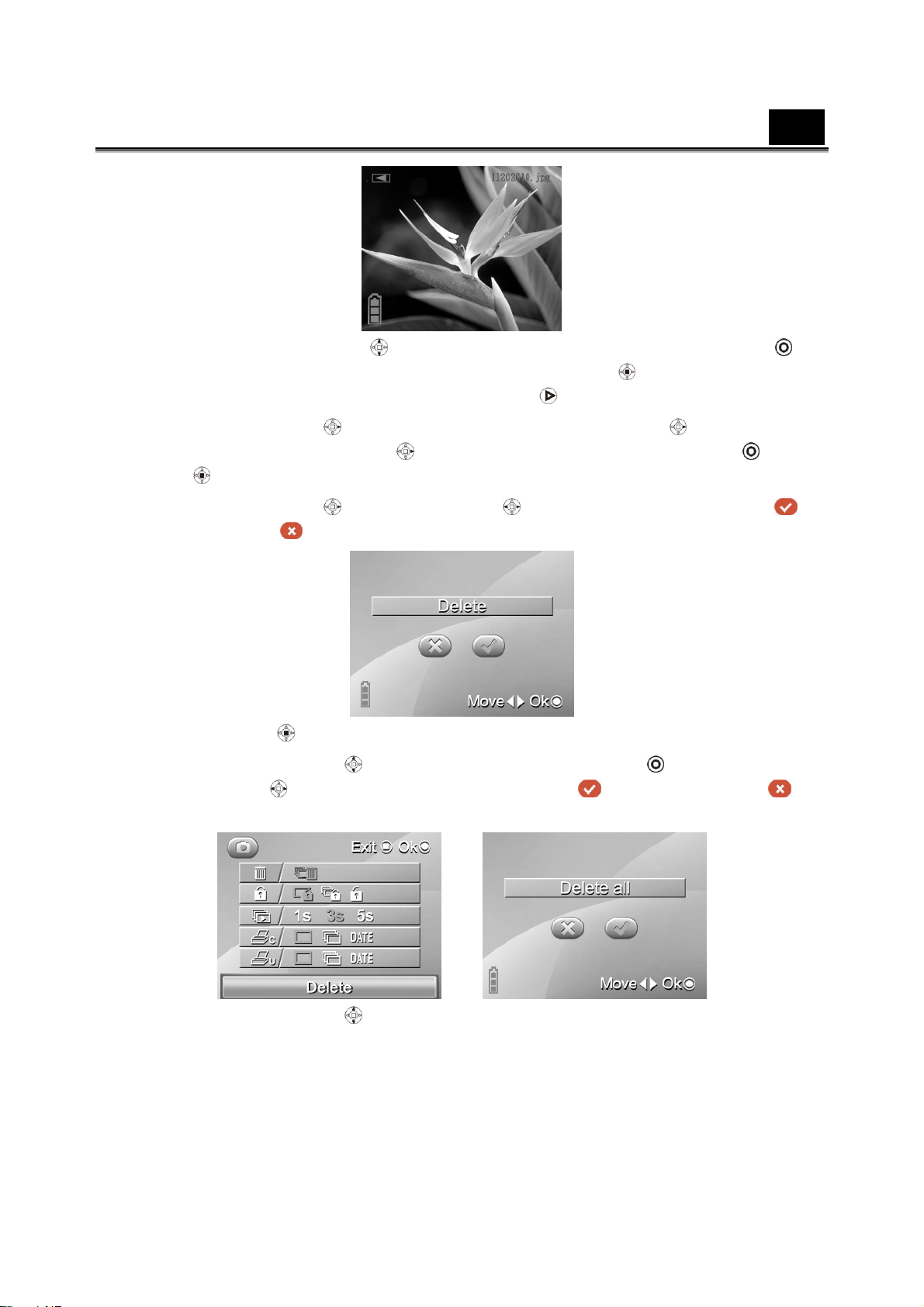
2. 使用方向按鈕 (上/下按鈕
放大(放大比例為1.0-8.0)。按下「方向」按鈕(ENTER按鈕
小比例為8.0-1.0)。放大/縮小時可按下「瀏覽」
)來選擇上一張/下一張相片。 按下「確定」 來
中文
)來縮小放大的相片(縮
來退出。
3. 使用方向按鈕(左按鈕
例顯示相片,再按一次(左按鈕
按鈕(
4. 使用方向(先按右按鈕
予以刪除,選擇
)可以 1:1 的比例顯示相片。
)來變更相片比例。再次按下它(左按鈕 )來以 1:4 的比
)可以 1:9 的比例顯示相片。按下確定 或方向
,再按左/右按鈕 )來選擇是否要刪除相片(選擇 可
不刪除),然後按下確定來確認。
5. 按下方向按鈕 ( ),螢幕將會在「播放」模式下顯示「設定」功能表。
(1) 使用方向(上/下按鈕
(左/右按鈕
不刪除),然後按下確定來確認。
)來選擇是否要刪除所有相片(選擇 可予以刪除,選擇 可
)來選擇刪除選項,然後按下確定 來進入。使用方向
(2) 使用方向(上/下按鈕 )來選擇保護選項。
-19-
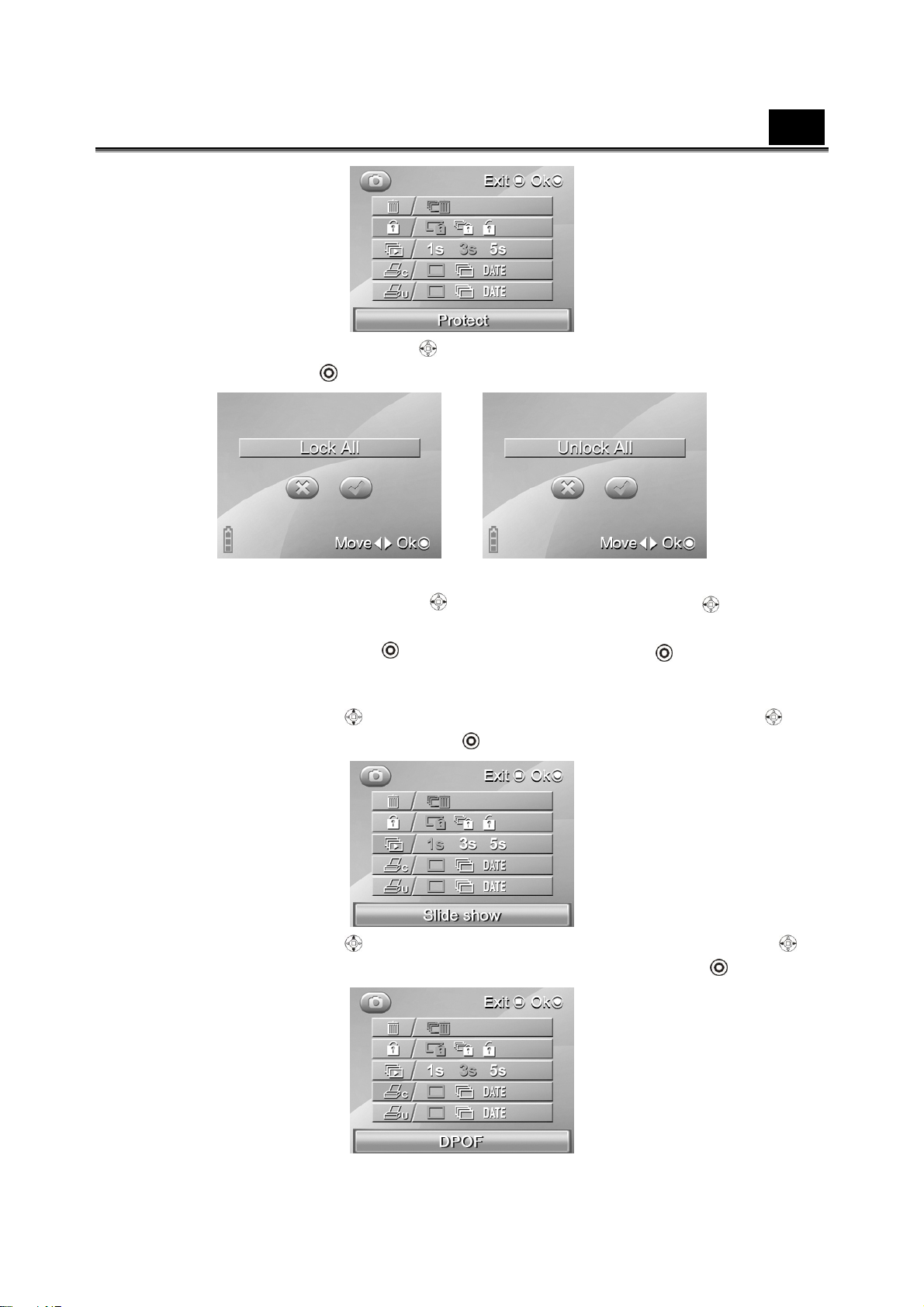
中文
再次使用方向(左/右按鈕 )來選擇「保護一張」、「全部保護」或「取消」,
然後按下確定
如果選擇「全部保護」,如上
所示,請使用方向 (左/右
按鈕) 來選擇是否要「全部
鎖定」。(按下確定
認。
來確認。
來確
如果選擇「取消」,如上所
示,請使用方向 (左/右
按鈕) 來選擇是否要取消全
部保護。(按下確定
認。
來確
(3) 使用方向(上/下按鈕
選擇 1s、3s 或 5s,然後按下確定
)來選擇幻燈片選項。再次使用方向(左/右按鈕 )來
來自動檢視相片:
(4) 使用方向(上/下按鈕 )來選擇 DPOF 選項。再次使用方向(左/右按鈕 )
來選擇「設定一張」、「全選」或「選擇列印日期」,並按下確定
來確認:
-20-
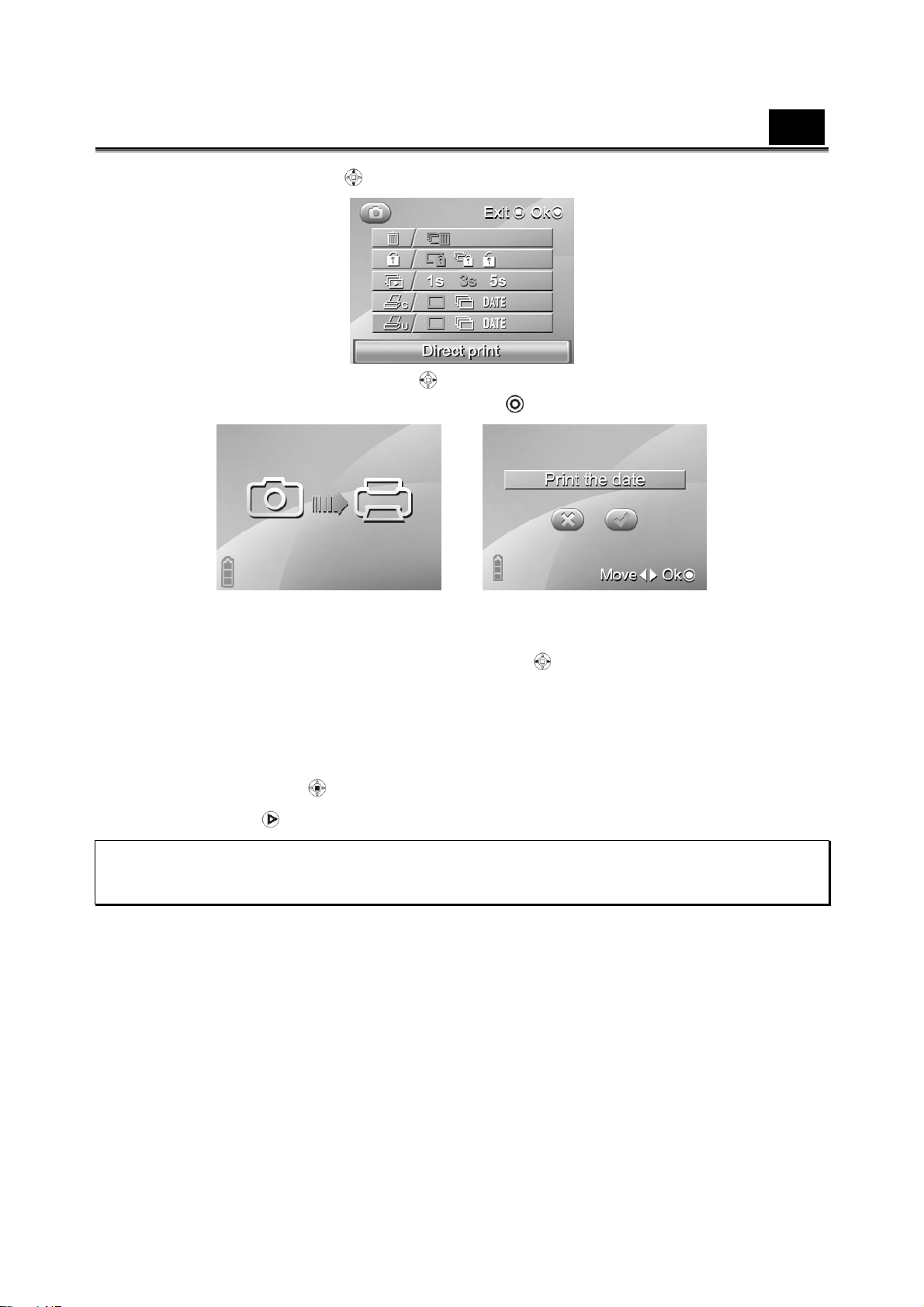
(5) 使用方向(上/下按鈕 )來選擇直接列印選項。
再次使用方向(左/右按鈕 )來選擇是否要「直接列印一張」、「全部直接
列印」或「列印日期」,並按下確定
來確認:
中文
如果選擇「列印一張」
或「全部直接列印」,
螢幕將如上顯示。
如果選擇「列印日
期」,請使用方向 (左/
右
按鈕) 來選擇是
否要列印日期。
※當數位相機連接印表機時,印表機是否相容於數位相機將視印表機類型而定。
(6) 按下ENTER按鈕
6. 再次按下瀏覽
※如果數位相機記憶體或記憶卡中沒有儲存任何相片,使用「重播」模式時,螢幕上會顯
示「無檔案」訊息。
可退出播放模式並回到相片模式。
可返回播放模式。
-21-

可能的拍攝張數 (靜態影像)
下表顯示了在內部記憶體或 SD 記憶卡的每項設定之下,您大約可以拍攝的相片張數。
格式化 品質
4048X3040
12MP
2592X1944
5MP
2048X1536
3MP
1280X960
1.3MP
800X600
SVGA
*以上資料顯示了標準測試結果。 實際容量將因拍攝條件與設定值而有所不同。
精細
正常
基本
精細
正常
基本
精細
正常
基本
精細
正常
基本
精細
正常
基本
32MB 64MB 128MB 256MB 512MB 1GB 2GB
6 22 44 91 179 373 764
9 26 50 103 202 420 865
11 30 60 124 242 504 1038
10 51 102 207 405 845 1675
18 61 122 249 486 1014 2083
29 75 149 304 596 1241 2546
17 82 159 323 632 1318 2708
29 101 197 401 779 1622 3347
46 123 239 486 959 2005 4125
45 205 402 813 1594 3288 6805
76 246 497 1003 1945 4018 8303
120 309 608 1219 2372 4940 10225
105 476 959 1943 3741 7790 16080
181 600 1218 2439 4588 9553 19770
285 717 1445 2893 5721 11640 24140
SD 記憶卡
中文
2.8 錄影
2.8.1 影像
1. 開啟數位相機電源,使用方向 (左/右按鈕 ) 來捲動到「影像」,然後按下確
來進入「影像」模式。
定
2. 使用LCD螢幕來為影像構圖。
3. 在此模式下按下確定
4. 再次按下 確定 按鈕來停止錄製。
5. 影像會以唯一的檔案名稱自動儲存。
6. 使用方向(左/右按鈕
,數位相機會開始錄影。
)來清除螢幕上的部分或所有圖示的顯示。
-22-

中文
注意:使用「方向」 來設定「數位變焦」與「曝光值」。其步驟與「相片」模式中的
步驟相同。
可能的錄製時間/秒(短片)
SD卡容量
256
MB
17 分
28 秒
20 分
3 秒
25 分
37 秒
60 分 127 分 238 分 397 分
76 分 140 分 275 分 499 分
95 分 172 分 296 分 594 分
11 分
35 秒
15 分
8 秒
23 分
35 秒
48mi
14 秒
80 分 150 分 283 分 509 分
136 分 238 分 396 分 772 分
512
MB
39 分
47 秒
41 分
12 秒
50 分
16 秒
24 分
17 秒
33 分
28 秒
50 分
16 秒
98 分 177 分 356 分
格式化
AVI
ASF
影像
大小
640
x
480
320
x
240
320
x
240
320
x
240
品質
32
MB
精細
正常
基本
精細
正常
基本
精細
正常
基本
精細 212 秒
正常 225 秒
基本 328 秒
55
秒
64
秒
99
秒
217
秒
226
秒
406
秒
52
秒
64
秒
99
秒
64
MB
4 分
11 秒
6 分
6 分
35 秒
13 分
37 秒
18 分
39 秒
23 分
33 秒
3 分
12 秒
3 分
35 秒
6 分
25 秒
11 分
4 秒
19 分
6 秒
26 分
6 秒
128
MB
9 分
10 秒
10 分
51 秒
12 分
10 秒
29 分
59 秒
39 分
37 秒
46 分
22 秒
6 分
34 秒
8 分
26 秒
11 分
13 秒
29 分
15 秒
40 分
29 秒
59 分
26 秒
*以上資料顯示了標準測試結果。 實際容量將因拍攝條件與設定值而有所不同。
1GB 2GB
67 分 117 分
80 分 135 分
134 分 235 分
46 分
42 秒
78 分 149 分
106 分 203 分
94 分
2.8.2 影像播放
1. 請確定數位數位相機處於影像模式下。
2. 按下瀏覽
來進入影像播放模式,最後幾個檔案會顯示在 LCD 螢幕上。
-23-

中文
3. 使用方向(上/下按鈕 )來選擇上一個/下一個短片,然後按下確定 來播放
短片。
4. 若要暫停播放影片,請再次按下確定
5. 使用方向(上/下按鈕
/下一個影像,長按方向(左/右按鈕
有在播放AVI格式的檔案時才支援快進與快退。播放ASF 與 MOV 格式檔案時,
不支援快進與快退)。
6. 使用方向(先按右按鈕
可予以刪除,選擇
)來調整音量。短按方向(左/右按鈕 ) 來選擇上一個
,再按左/右按鈕 )來選擇是否要刪除影片(選擇
可不刪除),然後按下確定來確認。
。
)可快退/快進(2x、4x、8x)。(注意:只
7. 按下方向(ENTER按鈕 ),螢幕上將會在「播放」模式下顯示「設定」功能表。
(1) 使用方向(上/下按鈕
方向(左/右按鈕
不刪除),然後按下確定來確認。
)來選擇是否要刪除影像(選擇 可予以刪除,選擇 可
)來選擇刪除選項,然後按下確定 來進入。使用
(2) 使用方向(上/下按鈕 )來選擇保護選項。
再次使用方向(左/右按鈕 )來選擇「保護一張」、「全部保護」或「取消」,
然後按下確定
來確認。
-24-

中文
如果選擇「全部保護」,螢幕將會
如上所示,請使用方向 (左/右
按鈕) 來選擇是否要「全部鎖
定」。(按下確定
來確認。)
如果選擇「取消」,螢幕將會如上
所示,請使用方向 (左/右
鈕) 來選擇是否要「取消」。(按下
確定
來確認。)
按
(3) 按下ENTER按鈕
8. 再次按下瀏覽
※如果數位相機記憶體或記憶卡中沒有儲存任何影像,使用「重播」模式時,螢幕上會顯
示「無檔案」訊息。
可退出播放模式並回到影像模式。
可返回播放模式。
2.9 錄音
2.9.1 聲音
1. 開啟數位相機電源,使用方向 (左/右按鈕 ) 來捲動到「錄音」,然後按下確
來進入「錄音」模式。
定
2. 按下確定
3. 再次按下確定
4. 數位相機會以內建的檔名自動儲存聲音檔案。
來開始錄製。
來停止錄製。
-25-

2.9.2 播放聲音檔案
1. 請確定數位數位相機處於錄音模式下。
中文
2. 按下瀏覽
一個錄音,然後按下確定
來進入錄音播放模式。使用方向(上/下按鈕 )來選擇上一個/下
來播放錄音。
3. 使用方向(上/下按鈕 )來調整音量,並再次按下確定 來暫停播放錄音檔
案。按下瀏覽
4. 使用方向 (先按右按鈕
擇
可予以刪除,選擇 不刪除),然後按下確定來確認。
來停止播放錄音檔案。
,再按左/右按鈕 )來選擇是否要刪除錄音檔案(選
5. 再次按下瀏覽 可退出播放模式並回到錄音模式。
※如果數位相機記憶體或記憶卡中沒有儲存任何錄音檔案,使用「重播」模式時,螢幕上
將會顯示「無檔案」訊息。
-26-

中文
2.10 連接電腦
請仔細閱讀本節以瞭解如何將檔案傳輸至PC。請使用隨附的USB纜線來將數位數位相機連
接電腦。
2.10.1 儲存裝置
本數位數位相機具備大量儲存裝置功能,其功能與讀卡機相同。
1. 請使用USB纜線來將數位數位相機連接電腦,如上所示。
2. 當透過USB纜線將數位數位相機連接PC時,數位數位相機會自動跳出兩個功能模
式:「大量儲存裝置」及「PC 攝影機」供您選擇,以透過 USB 連接電腦。
3. 使用方向(上/下按鈕
螢幕將會關閉。
4. 完成安裝系統時,「大量儲存裝置」項目將會加到系統的「我的電腦」中。
5. 您可以開始使用新增的大量儲存裝置,也就是數位相機所提供的SD記憶卡讀卡機。
大量儲存裝置中有五個資料夾:DCIM/ 100FSCAM、MOVIE、MUSIC、PHOTO 與
DEMO。DCIM/100FSCAM可用來儲存拍照、錄影及錄音所產生的檔案。MOVIE 可
用來儲存外部儲存的 AVI 與 ASF 影片檔案。MUSIC 可用來儲存外部儲存的MP3
與WAV音樂檔案。PHOTO 可用來儲存外部儲存的 JPEG 圖片檔案。DEMO可用來
儲存外部儲存的 AVI、ASF 與 MOV 影片檔案及 JPG 圖片檔案。
)來選擇大量儲存裝置項目,並按下確定 來確認選擇。
-27-

中文
2.10.2 網路攝影機
本數位數位相機可作為PC攝影機或網路攝影機使用。
1. 請使用USB纜線來將數位數位相機連接電腦,如上所示。
2. 當透過USB纜線將數位數位相機連接 PC 時,數位數位相機會自動跳出兩個功能模
式:「大量儲存裝置」及「PC 攝影機」供您選擇,以透過 USB 連接電腦。
3. 使用方向(上/下按鈕
位相機會開始拍攝。
4. 您可以使用本數位相機所提供的PC攝影機功能搭配光碟內的軟體或其他軟體使用。
)來選擇 PC 攝影機項目,並按下確定 來確認設定。數
2.11 連接至電視
使用隨附的AV纜線將數位相機連接電視,如圖所示。
將 AV 纜線的黃色接頭插到
TV、VCR 或 DVD 播放機的
Video-in 連接埠
將 AV 纜線的白色與紅色接頭
插到 TV、VCR 或 DVD 播放
機的 Video-in 連接埠
-28-

3. 使用數位相機機
請閱讀本節來瞭解如何使用數位相機。
3.1 相片模式
使用相片模式來拍照,並將其儲存在內部記憶體或 SD 記憶卡上。
3.1.1 圖示
以下螢幕顯示相片模式圖示及其符號。
中文
下表為您介紹每個按鈕的功能。
1
2
3
4
5
6
7
8
9
10
相片模式指示器
顯示已儲存相片的數目
數位縮放狀態
電池狀態指示器
閃光燈模式指示器
相片大小指示器
影像品質指示器
白平衡指示器可以指示白平衡的設定
顯示拍照日期
內建記憶體或 SD/MMC 記憶卡儲存狀態的圖示
-29-

中文
3.1.2 設定閃光燈
在「相片」模式下,使用方向(上/下按鈕 )來反白顯示「閃光燈」選項,然後使用方
向(左/右按鈕
下表介紹各按鈕功能。
)來切換至「閃光燈」模式。
閃光燈關閉
自動閃光,僅在需要時閃光。
強迫閃光,閃光燈始終亮起。
3.1.3 設定大小
在相片模式下,按下方向(ENTER 按鈕 )來進入「設定」功能表調整檔案大小。
1. 使用方向(上/下按鈕
2. 再次使用方向(左/右按鈕
確定
來確認。
)來選擇大小選項。
)來選擇 12M、5M、3M、1.3M 或 SVGA,然後按下
3. 再次按下方向 (ENTER 按鈕
)來退出功能表。
3.1.4 品質
「品質」選項可以設定拍攝相片的品質。 較大的相片會包含更多內容;因此會佔用更多
的記憶空間。
1. 在相片模式下,按下「方向」(ENTER 按鈕
2. 使用方向 (上/下按鈕
) 來選擇品質選項。
) 來進入「設定」功能表。
-30-

中文
3. 使用方向(左/右按鈕 )來選擇「精細」、「正常」或「基本」,然後按下確定
來確認。
4. 再次按下方向(ENTER 按鈕
)來退出功能表。
3.1.5 白平衡
您可以使用白平衡選項來修正不同光線條件的顏色。
1. 在相片模式下,按下方向(ENTER 按鈕
2. 使用方向(上/下按鈕
)來選擇白平衡選項。
)來進入「設定」功能表。
3. 使用方向(左/右按鈕 )來選擇「自動」、「晴天」、「多雲」、「鎢絲燈」、「日
光燈」,然後按下確定
4. 再次按下方向(ENTER按鈕
來確認。
)來退出功能表。
3.1.6 顏色效果
本數位相機可以拍攝標準色彩影像、黑白影像或復古色調影像。
1. 在相片模式下,按下「方向」(ENTER按鈕
2. 使用方向(上/下按鈕
)來選擇色彩效果選項。
)來進入「設定」功能表。
3. 使用方向(左/右按鈕 )來選擇色彩效果、黑白或復古。
-31-

4. 再次按下方向(ENTER按鈕 )來退出功能表。
3.1.7 日期戳記
使用此選項來於拍照時開啟/關閉日期戳記。
中文
1. 在相片模式下,按下方向(ENTER按鈕
2. 使用方向(上/下按鈕
)來選擇日期戳記選項。
)來進入「設定」功能表。
3. 使用方向(左/右按鈕 )來選擇是否顯示日期戳記。
4. 再次按下方向(ENTER按鈕
)來退出功能表。
3.2 錄影模式
使用此模式來拍攝短片,並將其儲存在內部記憶體或 SD 記憶卡上。
3.2.1 圖示
請查看下圖來詳細瞭解影像模式圖示及符號。
下表介紹各按鈕功能。
1
2
3
4
5
影像模式
錄製解析度
電池狀態
數位縮放狀態
顯示已儲存短片的數目
-32-

中文
6
7
8
9
10
11
影像大小指示器
影像品質指示器
白平衡指示器可以指示白平衡設定
影像檔案格式
顯示系統日期/時間
內建記憶體或 SD/SMM 記憶卡儲存狀態的標誌
3.2.2 設定大小
1. 在相片模式下,按下方向(ENTER 按鈕 )來進入「設定」功能表調整檔案格式。
2. 使用方向(上/下按鈕
)來選擇大小選項。
3. 使用方向按鈕(左/右按鈕
4. 再次按下方向(ENTER 按鈕
)來選擇VGA或QVGA,然後按下確定 來確認。
)來退出功能表。
3.2.3 品質
請參考「3.1.4 品質」一節說明。
3.2.4 白平衡
請參考「3.1.5 白平衡」一節說明。
3.2.5 顏色效果
請參考「3.1.6 色彩效果」一節說明。
3.2.6 檔案格式
1. 在相片模式下,按下方向(ENTER 按鈕 )來進入「設定」功能表調整檔案格式。
2. 使用方向(上/下按鈕
)來選擇檔案格式選項。
-33-

3. 使用方向(左/右按鈕
中文
)來選擇AVI、ASF 或 MOV,然後按下確定 來確認。
4. 再次按下方向(ENTER按鈕
)來退出功能表。
-34-

3.3 錄音模式
使用錄音模式來錄製聲音檔案,然後將其儲存在內建記憶體或SD記憶卡中。
3.3.1 圖示
請查看下圖來詳細瞭解錄音模式圖示及符號。
中文
下表介紹各按鈕功能。
1
2
3
4
5
顯示已儲存檔案的數目
電池狀態
錄音圖示
錄音狀態
錄製解析度
3 1
2 5 4
3.4 設定模式
您可以在此模式下設定某些特殊設定。此模式包含兩個功能表頁面,分別是系統功能表 1/2
及系統功能表 2/2。請開啟數位相機電源,使用方向(左/右按鈕
示),然後按下確定
進入。以下設定可在「設定」模式下進行。
-35-
)來設定系統(如下所

中文
3.4.1 設定日期與時間
請參考 2.6.1 節「設定日期與時間」。
3.4.2 設定提示音功能
1. 開啟數位相機電源,使用方向(左/右按鈕 )來設定系統,然後按下確定 來進
入「設定」模式。
2. 使用方向(上/下按鈕
)來選擇提示音選項。螢幕會顯示如下。
3. 使用方向(左/右按鈕 )來選擇「開啟提示音」或「關閉提示音」,然後按下確定
來確認。
4. 按下方向(ENTER按鈕
)或模式按鈕來退出功能表。
3.4.3 設定語言
請參考 2.6.2 節「設定語言」。
3.4.4 關閉自動顯示
使用自動關機功能來設定數位相機未操作多久時間之後將自動關閉LCD螢幕。
1. 開啟數位相機電源,使用方向(左/右按鈕
入「設定」模式。
)來設定系統,然後按下確定 來進
2. 使用方向(上/下按鈕
)來選擇關閉自動顯示選項。螢幕會顯示如下。
3. 使用方向(左/右按鈕 )來選擇 30s、60s、展示、關閉,然後按下確定 來確
認。如果選項設定為「展示」,數位相機將會在30秒之後自動重複播放DEMO資料
夾中的影片及相片檔案。其功能與螢幕保護程式相同。
4. 按下方向(ENTER按鈕
)或模式按鈕來退出功能表。
-36-

中文
注意:將展示影片及相片檔案儲存至數位相機之前,請將其轉換成本數位相機支援的格
式。請參考第 5 章「如何播放影片及瀏覽相片」。請將轉換的影片及相片檔案或內含轉
換影片及相片檔案的資料夾儲存在數位相機的DEMO資料夾中,否則數位相機無法執行
「展示」功能。如果您使用格式化功能或透過電腦刪除了DEMO資料夾中的所有影片與相
片,目前的「自動關閉顯示」選項會自動設定為30S。
3.4.5 自動關機
使用自動關機功能來設定數位相機在未操作多久時間之後將自動關機。
1. 開啟數位相機電源,使用方向(左/右按鈕
入「設定」模式。
2. 使用方向(上/下按鈕
來選擇自動關機選項。螢幕會顯示如下。
)來設定系統,然後按下確定 來進
3. 使用方向(左與右按鈕 )來選擇1Min、3Min、關閉,然後按下確定 來確認。
4. 按下方向(ENTER按鈕
)或模式按鈕來退出功能表。
3.4.6 格式化
使用此選項來格式化目前的儲存媒體。此功能將會刪除儲存媒體中的所有檔案。
1. 開啟數位相機電源,使用方向(左/右按鈕
入「設定」模式。
)來設定系統,然後按下確定 來進
2. 使用方向(上/下按鈕
入選項。使用方向(左/右按鈕
3. 按下確定 來確認。
)來選擇格式化選項。螢幕會顯示如下。按下確定 來進
)來選擇 或 。
-37-

4. 按下方向(ENTER按鈕 )或模式按鈕來退出功能表。
3.4.7 電視標準
使用「電視」選項來設定適用的本地電視系統。
中文
1. 開啟數位相機電源,使用方向 (左/右按鈕
入「設定」模式。
2. 使用方向(上/下按鈕
)來選擇電視標準選項。螢幕會顯示如下。
)來設定系統,然後按下確定 來進
3. 使用方向按鈕(左/右按鈕 )來選擇NTSC/PAL,然後按下確定 來確認。
4. 按下方向(ENTER按鈕
)或模式按鈕來退出功能表。
3.4.8 預設值
使用此選項來將所有設定值重設為原廠預設值。
1. 開啟數位相機電源,使用方向(左/右按鈕
入「設定」模式。
)來設定系統,然後按下確定 來進
2. 使用方向 (上/下按鈕
來使用方向 (左/右按鈕 )來選擇 或 。
3. 按下確定 來確認。
4. 按下方向(ENTER按鈕
)來選擇預設值選項,螢幕將會顯示如下。使用確定
)或模式按鈕來退出功能表。
-38-

中文
3.4.9 記憶體狀態
1. 開啟數位相機電源,使用方向(左/右按鈕 )來設定系統,然後按下確定 來進
入「設定」模式。
2. 使用方向(上/下按鈕
來顯示目前的儲存狀態。
)來選擇記憶體狀態選項。螢幕會顯示如下。按下確定
3. 按下確定 來回到「設定」功能表。
4. 按下方向(ENTER按鈕
)或模式按鈕來退出功能表。
3.4.10 頻率
1. 開啟數位相機電源,使用方向 (左/右按鈕 )來設定系統,然後按下確定 來進
入「設定」模式。
2. 使用方向(上/下按鈕
)來選擇頻率選項。螢幕會顯示如下。
3. 使用方向(左/右按鈕 )來選擇50Hz 或 60 Hz,然後按下確定 來確認。
4. 按下方向按鈕(ENTER按鈕
注意:按下模式按鈕
,數位相機系統將會在任何模式下切換至模式選擇介面。
)或模式按鈕來退出功能表。
-39-

中文
3.5 FM收音機模式
使用FM收音機來接收FM76~108MHz之間的廣播,並將其儲存於內部記憶體或SD記憶卡
中。
3.5.1 錄音圖示
請查看下圖來詳細瞭解FM收音機模式圖示及符號。
下表介紹各按鈕功能。
3
2 186 7
4 5
1
2
3
4
5
6
7
8
錄製時間
電池狀態
FM 收音機模式圖示
錄音狀態
音量
頻道顯示
手動搜尋
接收電台
3.5.2 操作指示
1. 開啟數位相機電源,使用方向(左/右按鈕 )來捲動到「FM 收音機」,然後按下
確定
來進入「FM 收音機」模式。
-40-

中文
2. 長按方向(ENTER 按鈕 ),數位相機將會開始自動搜尋電台頻率。按下確定 可
在此程序中停止接收頻率。完成自動搜尋後,數位相機將會自動儲存電台。使用方向
(左/右按鈕
3. 按下方向(ENTER 按鈕 ),並 按 下方向(上/下按鈕 )來手動搜尋。按下方向(上
按鈕
4. 選擇您要接收的電台。按下確定
5. 使用方向按鈕(上/下按鈕 )來調高或調低音量。按下方向 (上按鈕 ),目前的
音量會加大。按下方向(下按鈕
6. 按住瀏覽 可鎖住數位相機的所有按鈕。再次按住瀏覽 可解鎖按鈕。
7. 按下模式按鈕 ,數位相機系統將會切換至模式選擇介面。
),目前的頻道會+0.1MHz。按 下 方向(下按鈕 ),目前的頻道會-0.1MHz。
)來選擇自動搜尋的電台。
來開始錄製,再次按下確定 停止錄製。
),目前的音量會減低。
注意:搜尋電台時,請使用耳機作為天線。
-41-

3.6 音樂播放器模式
使用音樂播放器模式來播放內部記憶體或SD記憶卡中的 mp3、wav 格式音樂。
3.6.1 圖示
請查看下圖來詳細瞭解音樂播放器模式圖示及符號。
中文
下表介紹各按鈕功能。
1
2
3
4
5
播放時間
電池狀態
音樂播放器模式圖示
重複模式
音量
2
3
46
76
5
6
7
聲音模式
顯示歌曲的序號
3.6.2 操作指示
1. 開啟數位相機電源,使用方向(左/右按鈕
進入「音樂播放器」模式。
-42-
)前往音樂播放器,然後按下確定 來

中文
2. 使用方向(先按左
擇
可刪除單一選取的音樂檔案,選擇
音樂檔案或單一選取的音樂檔案。
3. 在歌曲選擇功能表模式下,使用方向(上/下按鈕
下「確定」
數的數字。)
可刪除所有音樂檔案,選擇 可取消刪除),或刪除單一音樂檔案(選擇
或右 ,然後按左/右按鈕 )來選擇刪除所有音樂檔案(選
可取消刪除)。按下確定 可確認刪除所有
來進入播放模式。(注意:音樂檔案名稱會以遞增的順序顯示出四位
)來選擇您要播放的歌曲,並按
4. 播放音樂時,請使用方向(上/下按鈕
5. 播放音樂時,長按方向(ENTER 按鈕
搖滾及低音。短按方向(
、全部重複 、隨機播放 。
6. 播放音樂時,請使用方向(左/右按鈕 )來切換至上一首/下一首歌曲。按下確定
)可切換播放音樂的重複模式:依序播放 、重複一首
)來調整音量。
)可切換「等化器」:一般、流行、古典、
來暫停播放,按下瀏覽 可回到播放清單。
7. 按住瀏覽 可鎖住數位相機的所有按鈕。再次按住瀏覽 可解鎖按鈕。
8. 按下模式按鈕 ,數位相機系統將會切換至模式選擇介面。
-43-

中文
注意:本數位相機支援的音樂檔案格式為MP3與WAV。請將這兩種格式的音樂檔案儲存在
數位相機的MUSIC資料夾中,否則音樂播放器將找不到音樂檔案。
3.7 影片播放器模式
使用影片播放器模式來播放內部記憶體或 SD 記憶卡中的 AVI、ASF 或 MOV 格式影
片。
3.7.1 模式圖示
請查看下圖來詳細瞭解影片播放器模式圖示及符號。
下表介紹各按鈕功能。
1
2
3
4
5
6
播放模式
電池狀態
播放時間
影片檔案名稱
重複模式
音量
3.7.2 操作指示
1. 開啟數位相機電源,使用方向 (左/右按鈕
往影片播放器,然後按下確定
器」模式。
來進入「影片播放
) 前
-44-

中文
2. 使用方向(先按左 或右 ,然後按左/右按鈕 )來刪除所有影片檔案(選擇
可刪除所有影片檔案,選擇 可取消刪除),或刪除單一影片檔案(選擇 可
刪除單一選取的影片檔案,選擇
片檔案或單一選取的影片檔案。
可取消刪除)。按下確定 可確認刪除所有影
3. 在此模式下,使用方向 (上/下按鈕
進入播放模式。(注意:影片檔案名稱只能顯示數字與字母,其他符號將會顯示為亂
碼。)
4. 播放影片時,請使用方向 (上/下按鈕
5. 播放影片時,短按方向(ENTER 按鈕
、重複一個 、全部重複 、隨機播放 。
6. 播放影片時,短按方向(左/右按鈕
/右按鈕
可回到選擇影片的功能表。(注意:只有在播放 AVI 格式的檔案時才支援快進與快
)可快退/快進(2x、4x、8x)。按下確定 來暫停播放,按下瀏覽
)來選擇您要播放的影片,並按下確定 來
)來調整音量。
)可切換播放影片的重複模式:依序播放
)可切換至上一個/下一個片段,長按方向(左
退。播放 ASF 格式的檔案時,不支援快進與快退)。
7. 按下模式按鈕
注意:將影片檔案儲存在數位相機之前,請將其轉換為本數位相機支援的影片格式,例如
AVI與ASV(強烈建議轉換為 AVI 檔案格式)。請參考第5章「如何播放影片及瀏覽相片」。
請將轉換的影片檔案或內含轉換影片檔案的資料夾儲存在數位相機的MOVIE資料夾中,否
則影像檢視器將找不到影片檔案。
,數位相機系統將會切換至模式選擇介面。
-45-

3.8 相片檢視器模式
使用相片檢視器模式來播放內部記憶體或 SD 記憶卡中的相片。
3.8.1 操作指示
中文
1. 開啟數位相機電源,使用方向(左/右按鈕
進入「相片檢視器」模式。
2. 使用方向(先按左
(選擇
可刪除所有相片檔案,選擇 可取消刪除),或刪除單一相片檔案(選擇
或右 ,然後按左/右按鈕 )來選擇刪除所有相片檔案
可刪除單一選取的相片檔案,選擇 可取消刪除)。按下確定 可確認刪除
所有相片檔案或單一選取的相片檔案。
)前往影片播放器,然後按下確定 來
3. 在此模式下,使用方向 (上/下按鈕
進入播放模式。(注意: 相片檔案名稱只能顯示數字與字母,其他符號將會顯示成亂
碼。)
) 來選擇您要檢視的相片,並按下確定 來
-46-

中文
4. 檢視相片時,請使用方向(上/下按鈕
放大(放大比例為 10-8.0)。按下方向 (ENTER 按鈕
例為8.0-1.0)。放大/縮小時可按下瀏覽
5. 檢視相片時,請使用方向(左/右按鈕
6. 檢視相片時,按下瀏覽
7. 按下模式按鈕
注意:將相片檔案儲存在數位相機之前,請將其轉換成本數位相機支援的格式 JPEG。 請
參考第5章「如何播放影片及瀏覽相片」。請將轉換的相片檔案或內含轉換相片檔案的資
料夾儲存在數位相機的PHOTO資料夾中,否則相片檢視器將找不到相片檔案。
,數位相機系統將會切換到模式選擇介面。
可回到相片功能表。
)來選擇您要檢視的相片。按下確定 來
)來縮小放大的相片(縮小比
來退出。
)來顯示電池電量、相片名稱等。
3.9 遊戲模式
使用遊戲模式來操作本數位相機內四個內建的遊戲: Boxman、Tetris、Memory、Gobang。
開啟數位相機電源,使用方向 (左/右按鈕
確定
來進入「遊戲」模式。
) 來捲動到「遊戲」(如下所示),然後按下
-47-

中文
3.9.1 Boxman
Boxman遊戲又稱為推箱子遊戲。遊戲方法是,玩家必須將箱子推到球上,使箱子變成藍
色,並藉此培養使用者的思考能力。
1. 使用方向(左/右按鈕
表。使用方向按鈕(上/下按鈕
2. 按下確定
3. 在Boxman功能表模式下,使用方向 (上/下按鈕
來進入遊戲。按下瀏覽 來回到Boxman功能表。
定
來進入Boxman功能表。
)來捲動到遊戲模式,然後按下確定 進入「遊戲」功能
)來選擇Boxman 選項。
)來選擇開始選項,然後按下確
4. 在Boxman功能表模式下,使用方向(上/下按鈕
向(左/右按鈕
回到Boxman 功能表。
5. 在Boxman功能表模式下,使用方向(上/下按鈕
來退出Boxman功能表並回到「遊戲」功能表。
定
6. 遊戲進行中時,請使用方向(左/右
走錯了一步,可以按下確定
的位置時,您就贏了。螢幕將會顯示「下一張地圖」,您可以進入下一張地圖。
7. 按下模式按鈕
)來調整等級(1~30)。按下確定 來進入遊戲。按下瀏覽 來
上/下 )來移動方向並推動箱子。如果您
來復原上一個動作。當您將所有箱子都推到標記小球
,數位相機系統將會切換至模式選擇介面。
)來選擇等級選項,然後使用方
)來選擇結束選項,然後按下確
-48-

中文
3.9.2 Tetris
Tetris遊戲可讓您將方塊填滿空位,藉以培養反應能力。
1. 使用方向(左/右按鈕 )來捲動到遊戲模式,然後按下確定 進入「遊戲」功能
表。使用方向(上/下按鈕
2. 按下確定
來進入Tetris功能表。
)來選擇Tetris 選項。
3. 在Tetris遊戲功能表模式下,使用方向(上/下按鈕
來進入遊戲。按下瀏覽 來回到Tetris遊戲功能表。
定
4. 在Tetris功能表模式下,使用方向(上/下按鈕
/右按鈕
Tetris功能表。
5. 在Tetris功能表模式下,使用方向(上/下按鈕
來退出Tetris功能表並回到遊戲功能表。
6. 遊戲進行中時,請使用方向(左/右按鈕
來轉動方塊。使用方向(上按鈕
遊戲。遊戲螢幕的右上方會顯示下一個方塊的形狀。遊戲螢幕的下方會顯示您目前的
分數。當每一級分數達到 1500 時,螢幕將會顯示「下一個等級」(方塊落下速度會
變快)。
7. 按下模式按鈕
)來調整等級(1~7)。按下確定 來進入遊戲。按下瀏覽 來回到
下按鈕 )來移動方塊,並按下確定
)來暫停遊戲,並再次使用方向(上按鈕 )來繼續
,數位相機系統將會切換至模式選擇介面。
)來選擇開始選項,然後按下確
)來選擇等級選項,然後使用方向(左
)來選擇結束選項,然後按下確定
-49-

中文
3.9.3 Memory
記憶遊戲可以透過連續開啟兩個相同的項目來訓練您的記憶力。
1. 使用方向(左/右按鈕 )來捲動到遊戲模式,然後按下確定 進入遊戲功能表。
使用方向(上/下按鈕
2. 按下確定
來進入MEMORY功能表。
)來選擇 Memory 選項。
3. 在Memory功能表模式下,使用方向(上/下按鈕
來進入遊戲。按下瀏覽 來回到Memory功能表。
4. 在Memory功能表模式下,使用方向(上/下按鈕
來退出Memory功能表並回到遊戲功能表。
5. 在遊戲中使用方向(左/右
啟反白標記所在位置的圖片。記住這個位置的圖形。當您再次開啟相同的圖片時,將
會消除相同的圖形。如果圖形不同,當開啟第三張圖片時,之前的兩張圖片將會再次
蓋上。當所有圖片都清除之後,您將贏得遊戲。螢幕會顯示出「您贏了」的訊息,然
後回到Memory功能表。遊戲螢幕的左下角將會顯示清除的圖片的數目。遊戲螢幕的
右下角將會顯示遊戲已經經過的時間。
6. 按下模式按鈕
,數位相機系統將會切換至模式選擇介面。
上/下 按鈕) 來移動反白標記。按下確定 來開
)來選擇開始選項,然後按下確定
)來選擇結束選項,然後按下確定
-50-

中文
3.9.4 Gobang
Gobang 遊戲可以讓您將五顆棋子連成一線來培養您的思考能力。
1. 使用方向(左/右按鈕 )來捲動到遊戲模式,然後按下確定 進入遊戲功能表。
使用方向(上/下按鈕
2. 按下確定
來進入 Gobang 功能表。
)來選擇 Gobang 選項。
3. 在Gobang功能表模式下,使用方向(上/下按鈕
來進入遊戲。按下瀏覽 來回到Gobang功能表。
4. 在Gobang功能表模式下,使用方向(上/下按鈕
來退出Gobang功能表並回到遊戲功能表。
定
5. 在遊戲中使用方向(左/右
黑子置於反白標記所在位置。當您下了一子之後,您的對手(數位相機) 也會下一個白
子。當五個黑子連成一線時,您就贏了。螢幕將會顯示出「您贏了」的訊息,然後回
到 Gobang 功能表。相反的,當數位相機將五顆白子連成一線時,您就輸了。螢幕
將會顯示出「您輸了」的訊息,然後回到 Gobang 功能表。當棋盤上布滿棋子時,
您就與數位相機打成平手,螢幕將會顯示「平手」的訊息,然後回到Gobang 功能表。
遊戲螢幕的右下角將會顯示您使用的是黑子,數位相機使用的是白子。
6. 按下模式按鈕
,數位相機系統將會切換至模式選擇介面。
上/下 按鈕)來移動反白標記。按下確定 來將
)來選擇開始選項,然後按下確定
)來選擇結束選項,然後按下確
-51-

中文
4. 錄製電視節目
關於錄製電視節目的更進一步資訊,請參考本節說明。
4.1 操作指示
1. 請使用AV纜線來將數位相機連接到外部聲音設備上,數位相機將會跳出AV IN介面。
2. 使用方向(先按右按鈕
錄製,選擇
3. 螢幕顯示的影像與喇叭播放的聲音會與外部聲音/影像同步。 按下確定
相機將會開始錄製。
4. 再次按下確定
5. 此功能的重播設定與相片模式的設定相同。
6. 按下模式
注意:錄製時請勿按下任何按鈕。如果SD記憶卡/MMC記憶卡或NAND FLASH 已滿,
數位相機將會提示。
則不錄製),然後按下確定 來確認。
來停止錄製。
按鈕來回到AV IN介面。
,再按左/右按鈕 )來選擇是否要錄製節目(選擇 可
,數位
-52-

中文
5. 如何播放影片及檢視相片
如果隨時要觀賞影片或相片,您可以使用數位相機作為可攜式媒體播放機來觀賞影片或相
片。
觀賞影片與相片之前,您必須將目前的影片或相片檔案轉換成數位相機支援的格式。若要
轉換這些檔案,您可以使用隨附光碟中的ArcSoft Media Converter 軟體。
若要安裝及執行ArcSoft Media Converter,您的電腦系統需要以下基本需求:
•Windows® XP、2000、ME、98 SE 作業系統
•50 MB 的可用硬碟空間
•256 MB RAM
•DirectX 9 (建議使用 DirectX 9c)
•Microsoft Windows Media Player 9.0 (用來轉換 WMA 與 WMV 檔案)
•Apple QuickTime 6.5 (用來轉換 MOV 檔案)
轉換所支援的檔案格式:
•影像:
影像檔案會轉換並儲存在您所選擇的資料夾中;MPEG-4編碼的AVI檔案、WMV檔案或
MPEG-4編碼的ASF檔案會被保留下來。轉換支援的檔案格式包括:AVI (Microsoft Video 1
格式、Cinepak、Intel Indeo、未壓縮等);MPEG、MPG、MPE 或 VOB 格式的 MPEG-1
& MPEG-2;AVI 格式的 MPEG-4;DAT;ASF;QuickTime MOV 及 WMV。若要轉換
QuickTime MOV與WMV檔案,您必須在系統上安裝QuickTime 6.5 與 Windows Media
Player 9.0 或更新版本。如果安裝了協力廠商的編碼工具,它可能支援其他檔案類型的轉
換。
•聲音:(數位相機支援大部分MP3與WAV檔案。我們建議您不需要轉換這兩種檔案格式。)
聲音檔案會轉換及複製到您選擇的資料夾中,並保留 MP3 檔案的格式。轉換所支援的檔
案格式包括:MP3、WMA與WAV。若要轉換WMA檔案,您必須在系統上安裝Windows
Media Player 9.0。
•相片:
相片檔案會轉換及複製到您選擇的資料夾中,並保留 JPEG 檔案的格式。轉換所支援的
檔案格式包括JPEG、TIFF、GIF、PNG、BMP、TGA、FPX、PCX與PCD。
轉換程序如下:
-53-

中文
5.1 安裝ArcSoft Media Converter
安裝程序如下:
1. 將 CD-ROM 放入並按兩下安裝檔案 Setup.exe。會顯示出「歡迎」畫面,然後請按一
下「下一步」。
2. 按一下「是」來接受授權合約。
-54-

3. 選擇安裝資料夾並按一下「下一步」。預設安裝資料夾為 C:\Program Files \Arc
Soft\MediaConverter 。此外,您可以按一下「瀏覽」來選擇其他安裝資料夾。
中文
4. 選擇「開始功能表」資料夾並按一下「下一步」。 您可以輸入您最喜愛的「開始功能表」
資料夾。
-55-

中文
5. 按一下「下一步」來將 ArcSoft Media Converter 安裝在電腦上。完成安裝時,會顯示
出以下螢幕。按一下「完成」,您便可以開始使用 ArcSoft Media Converter 了。
-56-

5.2 執行ArcSoft Media Converter及轉換檔案
請參考以下步驟來輕鬆使用 ArcSoft Media Converter 轉換您的檔案。
中文
步驟1:選擇媒體檔案
新增您要轉換的檔案:
1.按一下「選擇媒體」按鈕。
2.開啟檔案的螢幕會顯示出來。選擇您要轉換檔案的資料夾。
a.按一下「檔案類型」下拉式箭頭來選擇您要顯示的檔案類型。
b.您可以使用反白顯示的檔案來確定其是否為您要轉換的檔案。如果選取了「自動播
放」,當按一下某個檔案之後,預覽視窗將會自動開始重播檔案。
-57-

中文
3.重複步驟1與2,直到您新增完要轉換的所有檔案為止。除了以上方法以外,您可以直接
將檔案拖曳至ArcSoft MediaConverter 的檔案清單中。
群組檔案
您所選取的檔案將會列在應用程式視窗中。您可以依名稱、大小或檔案格式來為檔案
分組。只需要按一下要分組的欄位中的標題即可。
移除檔案
反白顯示要刪除的檔案,然後按一下 “X” 圖示來從檔案清單中刪除檔案。
步驟2:選擇目的地
按一下「選擇目的地」按鈕來選擇要儲存轉換的檔案的資料夾。預設資料夾是
“C:\Documents and Settings\[current user]\My documents”。您也可以將轉換的檔案儲存
在可攜式裝置上。在此情況下,必須確認您的裝置已經連接電腦,然後按一下「選擇目的
地」來將檔案儲存在選取的裝置上。
-58-

中文
設定
按一下「設定」按鈕將可完成許多設定。 它有三個設定「相片」、「聲音」與「影
像」,每一項設定都標記了不同圖示。
每個設定選項都有兩個設定可供選擇: 「最佳化選取的裝置」及「使用自訂對話設定」。
最佳化選取的裝置
這是預設值。應用程式將會根據選取的裝置自動設定對話參數。
使用自訂對話設定
如果您決定使用此選項,可以手動設定不同的對話參數。 不同的設定(「相片」、「聲
音」與「影像」)有不同的選項。
相片設定
如果您選擇了「最佳化選取的裝置」選項,應用程式會將相片檔案轉換為320 x 240
的解析度及100的品質。可選擇的解析度包括 320 x 240、640 x 480 、800 x 600 及 1024
x 768。「品質」設定的範圍為0~100。
請從「解析度」下拉式功能表中選擇想要的解析度,然後按一下並拖曳「品質」滑桿來設
定相片品質。
-59-

中文
-60-

影像設定(建議使用預設值)
當轉換影像檔案時,您可以設定以下七個參數:
解析度:320 x 240、352 x 240、352 x 288、VGA (640 x 480) [預設值]、720 x 480、
720 x 576
檔案格式:MPEG-4 編碼 AVI 檔案
影像編碼:ArcSoft MPEG-4 Codec
聲音編碼:ArcSoft MPEG-1 Layer-2
影像位元速率:2.0 MB、2.5 MB [預設值]、3.0 MB
聲音位元速率:96 KB、128 KB [預設值]、192 KB
每秒格數:15.00 fps、20.00 fps、24.00 fps、25.00 fps、29.97 fps[預設值]、保持原
如果可以,請選擇「最佳化選取的裝置」來使用如上預設值。
當檢視或變更這些不同設定時,請選擇「儲存」或「取消」來回到主介面。如果要保
留這些變更,請按一下「儲存」,否則請按一下「取消」。
始格數[這可以保持影像的原始格數率]
中文
步驟3:轉換
當您準備好時,請從清單中反白顯示要轉換的檔案,然後按一下「轉換」按鈕來開始
轉換。
-61-

中文
將會出現一個進度列,顯示出轉換程序的目前狀態。螢幕上會顯示不同的對話方塊供
您確認。例如,應用程式可能會遇到已經轉換過的檔案。在此情況下,應用程式將會詢問
您是否要轉換該檔案,或跳過它來轉換其他檔案。螢幕也將顯示一個對話方塊來通知您當
完成轉換時,將其分組至您所選擇的資料夾中。
5.3 播放轉換的檔案
1. 尋找成功轉換的檔案。
2. 使用數位相機作為大量儲存裝置連接電腦(關於連接的詳細資訊,請參考「2.10 如何連
接電腦」。
3. 將成功轉換的檔案複製到目錄中數位相機的 MOVIE/或 PHOTO/,然後您便可在複製
完成之後播放。
4. 若要播放影片,請開啟數位相機電源,然後進入影片播放器模式。選擇對應的檔案並
加以播放(與播放數位相機所錄製的影片方式相同。關於播放的詳細資訊,請參考稍早
介紹的「影片播放器模式」。)
5. 若要瀏覽相片,請開啟數位相機電源,然後進入相片檢視器模式。選擇對應的檔案並
加以播放 (與播放數位相機所拍攝的相片方式相同。關於瀏覽的詳細資訊,請參考稍
早介紹的「相片檢視器模式」。)
-62-

中文
6. 安裝軟體與驅動程式
請閱讀本節來瞭解如何安裝數位相機的驅動程式與軟體。
6.1 驅動程式
您可以在 PC 上使用數位相機的「大量儲存裝置」功能。
6.1.1 大量儲存裝置
本數位相機提供了「大量儲存裝置」功能,可做為讀卡機裝置使用。您可將數位數位相機
當成 SD 卡或大量儲存裝置使用。
如果您的作業系統是 Windows 98SE,您只需要安裝數位相機的驅動程式。而 Windows
XP/ME/2000 是隨插即用作業系統,無須手動載入驅動程式。
當安裝驅動程式且連接了數位相機之後,數位相機記憶體以及安裝的任何迷你 SD 卡都會
在 Windows Explorer 中顯示「大量儲存裝置」。您可以一般處理普通磁碟相同的方式來
拖放檔案。
請遵循以下指示:
1. 將隨附光碟放入光碟機中。
2. 如果光碟並未自動啟動,請使用 Windows Explorer 執行根目錄下的 InstallMgr.exe
檔案。
3. 按一下安裝按鈕來安裝驅動程式。
4. 請遵循螢幕上指示。
5. 按一下「完成」重新啟動電腦,數位相機驅動程式的安裝即完成。
6.2 Presto! Video Works 6
Presto! Video Works 6 是可用來編輯影像的進階應用程式軟體。
安裝 Presto! Vide o W orks 6 :
1. 將內附光碟放進光碟機中。
2. 若光碟並未自動執行,請使用 Windows 檔案總管執行位於光碟根目錄底下的
InstallMgr.exe執行檔。
3. 按下安裝按鈕,並依照螢幕上的指示執行。
啟動應用程式之後,您會在說明檔中找到更多關於 Presto! Video Works 6 的資訊。
安裝按鈕
6.3 Presto! Mr. Photo 3
Presto! Mr. Photo 3是一個進階相片編輯應用程式軟體。
安裝Presto!Mr.Photo3:
1. 將內附光碟放進光碟機中。
-63-

中文
2. 若光碟並未自動執行,請使用 Windows 檔案總管執行位於光碟根目錄底下的
InstallMgr.exe執行檔。
3. 按下安裝按鈕並依照螢幕上的指示執行。
啟動應用程式之後,您會在說明檔中找到更多關於 Presto! Mr. Photo 3 的資訊。
6.3 XviD codec for PC
本攝錄影機支援 2 種 MPEG4 影像檔案格式;當您在 PC 上播放影像時,請確定所使用的
是正確軟體:
AVI:請安裝 XviD codec(軟體光碟隨附)。
ASF:建議使用 WindowMediaplayer9.0 或以上版本。
安裝 XviD 編解碼程式
1. 將隨附軟體光碟放入光碟機中
2. 按兩下桌面上的「我的電腦」圖示。然後按兩下光碟機圖示,並按一下根目錄中的
Xvid 的安裝檔案。
3. 按一下「XviD.exe」開始安裝。安裝畫面將會顯示出來,請按一下「下一步」繼續。
4. 按一下「我接受合約」以接受「軟體授權合約」的條款,並按一下「下一步」繼續。
-64-

中文
按一下「瀏覽」選擇資料夾位置,並按一下「下一步」繼續。
5. 若您要選擇不同的程式資料夾,請按一下「瀏覽」,或按一下「下一步」繼續。
6. 進入其他工作安裝畫面,並按下「下一步」繼續。
-65-

7. 進入主程式安裝畫面,並按下「安裝」開始安裝。
8. 在安裝過程中,若您要停止安裝,請按下「取消」。
中文
9. 安裝完成之後,以下螢幕將會顯示出來。按一下「完成」以完成安裝。
-66-

7. 疑難排解
本章描述操作數位相機時的一般問題及解決方法。
7.1 問題與解決方法
中文
無法使用數
位相機
進入「直接列
印」模式時發
生錯誤
數位相機在
取出記憶卡
時無法使用
數位相機無
法格式化記
憶卡
找不到媒體
檔案
無法使用數位相機,且無法於使用時操作。請檢查電池接觸,並重新啟
動數位相機。如果無法重新啟動數位相機,請確定是否因為操作有誤而
損壞了數位相機。請勿自行拆解數位相機;如需維修請送回原廠。
進入「直接列印」模式時顯示錯誤提示。請將 USB 接頭從數位相機上
拔下,檢查印表機是否正常、電池是否有電,並重新啟動數位相機。透
過正確的操作程序來連接印表機,並開始列印。
操作數位相機時,請勿取出記憶卡,否則可能導致數位相機故障。如果
發生這種情形,請重新啟動數位相機。
數位數位相機不保證能夠格式化所有類型的記憶卡。如果數位相機無法
格式化記憶卡,請使用電腦將其格式化為 FAT 檔案系統。
請檢查媒體檔案是否儲存在正確的資料夾內。也請檢查檔案與路徑名稱
長度是否不超過 64 個字元。(注意:本數位相機系統的檔案搜尋功能受
限於最多1000個檔案)
-67-

附錄
規格
影像感光器 1/1.8” 5.17 百萬畫素 CMOS 感光器
有效畫素 5.0 百萬畫素
儲存媒體 內建 32MB 快閃記憶體
SD/MMC 記憶卡 (最大 2GB)
感光器感光度 自動 ISO
中文
鏡頭
對焦範圍 1.5m ~ 無限大
相片 格式:JPEG (EXIF)、DPOF、直接列印 (DPS)
短片 MPEG-4 (AVI、ASF、MOV)
聲音 支援聲音播放
縮放 4倍數位縮放
TFT 螢幕 2.5 吋 LTPS
閃光燈 自動/關閉/強迫
白平衡 自動/晴天/多雲/鎢絲燈/日光燈
EV 補償
自拍器 關閉、5 秒、10 秒、20 秒(使用者可定義)。
F3.0/8.0,f=8.54mm
解析度:4048 x 3040 (韌體插補)
2592 x 1944、2048x1536、1280 x 960、800x600
品質:精細、正常、基本
640 x 480 30 fps/320 x 240 30 fps
-2.0 EV ~ +2.0 EV
PC 介面 USB2.0 全速
TV 輸出格式
快門 1/4~1/500 秒
自動關機 關閉、1 或 3 分鐘(使用者可定義)
供電 單一可充電式鋰電池
尺寸 120 (長) x 56 (寬) x 23 (高) mm
重量 102g (含電池)
NTSC/PAL
-68-
